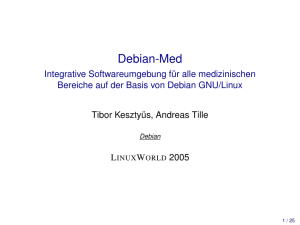Etch«) auf SPARC
Werbung
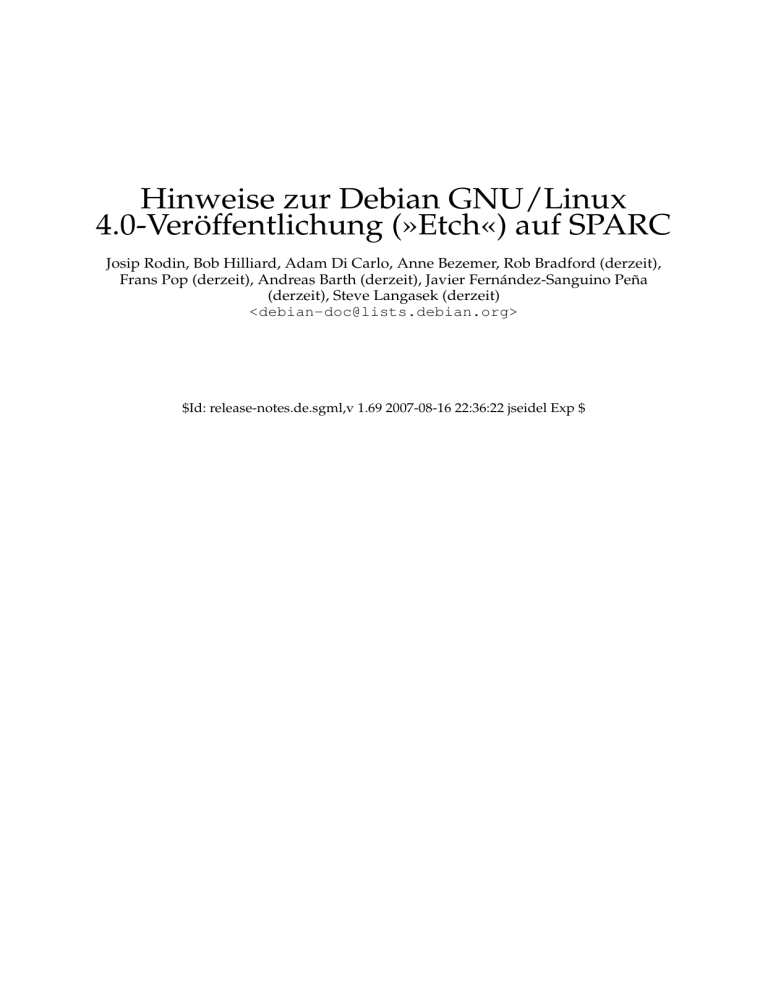
Hinweise zur Debian GNU/Linux 4.0-Veröffentlichung (»Etch«) auf SPARC Josip Rodin, Bob Hilliard, Adam Di Carlo, Anne Bezemer, Rob Bradford (derzeit), Frans Pop (derzeit), Andreas Barth (derzeit), Javier Fernández-Sanguino Peña (derzeit), Steve Langasek (derzeit) <[email protected]> $Id: release-notes.de.sgml,v 1.69 2007-08-16 22:36:22 jseidel Exp $ i Inhaltsverzeichnis 1 2 3 Einführung 1 1.1 Melden von Fehlern in diesem Dokument . . . . . . . . . . . . . . . . . . . . . . . 1 1.2 Aktualisierungsberichte beitragen . . . . . . . . . . . . . . . . . . . . . . . . . . . 2 1.3 Quellcode dieses Dokuments . . . . . . . . . . . . . . . . . . . . . . . . . . . . . . 2 Was ist neu in Debian GNU/Linux 4.0? 3 2.1 Was ist neu in der Distribution? . . . . . . . . . . . . . . . . . . . . . . . . . . . . . 4 2.1.1 Paketverwaltung . . . . . . . . . . . . . . . . . . . . . . . . . . . . . . . . . 5 2.1.2 debian-volatile ist jetzt ein offizieller Service . . . . . . . . . . . . . . . . . 5 2.2 Systemverbesserungen . . . . . . . . . . . . . . . . . . . . . . . . . . . . . . . . . . 5 2.3 Wichtige Änderungen bezüglich des Kernels . . . . . . . . . . . . . . . . . . . . . 7 2.3.1 Änderungen in der Paketierung der Kernel . . . . . . . . . . . . . . . . . . 7 2.3.2 Neue Werkzeuge erstellen initrds . . . . . . . . . . . . . . . . . . . . . . . . 8 2.3.3 Dynamische /dev-Verwaltung und Hardware-Erkennung . . . . . . . . . 8 Installationssystem 9 3.1 Probleme mit Framebuffern auf SPARC . . . . . . . . . . . . . . . . . . . . . . . . 9 3.2 Bootprobleme auf SPARC . . . . . . . . . . . . . . . . . . . . . . . . . . . . . . . . 9 3.3 Probleme mit dem Booten von qla2xxx unter SPARC . . . . . . . . . . . . . . . . . 10 3.4 Die Größe der Festplatte wird nicht korrekt erkannt . . . . . . . . . . . . . . . . . 10 3.5 Was ist neu im Installationssystem? . . . . . . . . . . . . . . . . . . . . . . . . . . . 11 3.6 3.5.1 Größere Änderungen . . . . . . . . . . . . . . . . . . . . . . . . . . . . . . . 11 3.5.2 Automatisierte Installation . . . . . . . . . . . . . . . . . . . . . . . . . . . 13 Beliebtheitswettbewerb . . . . . . . . . . . . . . . . . . . . . . . . . . . . . . . . . . 13 INHALTSVERZEICHNIS 4 Aktualisieren von früheren Versionen 4.1 4.2 ii 15 Vorbereiten des Upgrades . . . . . . . . . . . . . . . . . . . . . . . . . . . . . . . . 15 4.1.1 Sichern von Daten und Konfigurationsinformationen . . . . . . . . . . . . 15 4.1.2 Informieren Sie Ihre Benutzer im Vorfeld . . . . . . . . . . . . . . . . . . . 16 4.1.3 Vorbereiten der Wiederherstellung . . . . . . . . . . . . . . . . . . . . . . . 16 4.1.4 Vorbereiten einer sicheren Umgebung für die Aktualisierung . . . . . . . 17 4.1.5 Unterstützung für 2.2er Kernel wurde entfernt . . . . . . . . . . . . . . . . 18 Prüfen des Systemstatus . . . . . . . . . . . . . . . . . . . . . . . . . . . . . . . . . 18 4.2.1 Durchsehen schwebender Aktionen der Paketverwaltung . . . . . . . . . 18 4.2.2 APT-Pinning deaktivieren . . . . . . . . . . . . . . . . . . . . . . . . . . . . 18 4.2.3 Prüfen des Paketstatus . . . . . . . . . . . . . . . . . . . . . . . . . . . . . . 19 4.2.4 Inoffizielle Paketquellen und Backports . . . . . . . . . . . . . . . . . . . . 20 4.3 Manuelles Abwählen von Paketen . . . . . . . . . . . . . . . . . . . . . . . . . . . 20 4.4 Vorbereiten der Quellen für APT . . . . . . . . . . . . . . . . . . . . . . . . . . . . 21 4.5 4.6 4.4.1 Angabe von zusätzlichen APT-Internet-Quellen . . . . . . . . . . . . . . . 21 4.4.2 Hinzufügen von lokalen Spiegelquellen für APT . . . . . . . . . . . . . . . 22 4.4.3 Hinzufügen von CD-ROM- oder DVD-APT-Quellen . . . . . . . . . . . . 22 Paketaktualisierung . . . . . . . . . . . . . . . . . . . . . . . . . . . . . . . . . . . . 23 4.5.1 Aufnehmen der Sitzung . . . . . . . . . . . . . . . . . . . . . . . . . . . . . 23 4.5.2 Auffrischen der Paketliste . . . . . . . . . . . . . . . . . . . . . . . . . . . . 24 4.5.3 Stellen Sie sicher, dass Sie genug Speicherplatz für das Upgrade haben . . 24 4.5.4 Minimale Systemaktualisierung . . . . . . . . . . . . . . . . . . . . . . . . 25 4.5.5 Aktualisieren des Kernels . . . . . . . . . . . . . . . . . . . . . . . . . . . . 27 4.5.6 Aktualisieren des restlichen Systems . . . . . . . . . . . . . . . . . . . . . . 28 4.5.7 Paketsignaturen erhalten . . . . . . . . . . . . . . . . . . . . . . . . . . . . 28 4.5.8 Mögliche Probleme während der Aktualisierung . . . . . . . . . . . . . . . 29 Aktualisieren Ihres Kernels und zugehöriger Pakete . . . . . . . . . . . . . . . . . 30 4.6.1 Installieren des Kernel-Metapakets . . . . . . . . . . . . . . . . . . . . . . . 31 4.6.2 Aktualisieren von einem 2.6er Kernel . . . . . . . . . . . . . . . . . . . . . 31 4.6.3 Aktualisieren von einem 2.4er Kernel . . . . . . . . . . . . . . . . . . . . . 32 4.6.4 Andere Reihenfolge der Gerätebezeichnungen . . . . . . . . . . . . . . . . 32 INHALTSVERZEICHNIS 4.6.5 4.7 iii Zeitabhängige Probleme beim Starten . . . . . . . . . . . . . . . . . . . . . 33 Was Sie vor dem nächsten Neustart tun sollten . . . . . . . . . . . . . . . . . . . . 33 4.7.1 Konvertieren von devfs . . . . . . . . . . . . . . . . . . . . . . . . . . . . . 33 4.7.2 Mögliche fehlende Treiber in der initrd . . . . . . . . . . . . . . . . . . . . 34 4.7.3 mdadm aktualisieren . . . . . . . . . . . . . . . . . . . . . . . . . . . . . . . 34 4.7.4 Konflikt zwischen tulip- und dmfe-Treiber . . . . . . . . . . . . . . . . . . 34 4.8 Vorbereiten auf die nächste Veröffentlichung . . . . . . . . . . . . . . . . . . . . . 34 4.9 Missbilligte Pakete . . . . . . . . . . . . . . . . . . . . . . . . . . . . . . . . . . . . 35 4.10 Veraltete Pakete . . . . . . . . . . . . . . . . . . . . . . . . . . . . . . . . . . . . . . 36 4.10.1 Pseudo-Pakete . . . . . . . . . . . . . . . . . . . . . . . . . . . . . . . . . . 37 5 Probleme, die Sie bei Etch beachten sollten 5.1 5.2 39 Potenzielle Probleme . . . . . . . . . . . . . . . . . . . . . . . . . . . . . . . . . . . 39 5.1.1 Probleme bezüglich Geräten und udev . . . . . . . . . . . . . . . . . . . . 39 5.1.2 Einige Anwendungen funktionieren nicht mehr mit 2.4er Kerneln . . . . . 39 5.1.3 Bestimmte Internet-Seiten können per TCP nicht erreicht werden . . . . . 40 5.1.4 Langsames Auffrischen von APT-Paketindex-Dateien . . . . . . . . . . . . 40 5.1.5 Asynchrone Netzwerk-Initialisierung kann unvorhersehbares Verhalten bewirken . . . . . . . . . . . . . . . . . . . . . . . . . . . . . . . . . . . . . . 40 5.1.6 Probleme mit WPA-gesicherten kabellosen Netzwerken . . . . . . . . . . 41 5.1.7 Probleme mit nicht-ASCII-Zeichen in Dateinamen . . . . . . . . . . . . . . 41 5.1.8 Sound funktioniert nicht mehr . . . . . . . . . . . . . . . . . . . . . . . . . 41 Auf einen 2.6er Kernel aktualisieren . . . . . . . . . . . . . . . . . . . . . . . . . . 41 5.2.1 Tastatur-Konfiguration . . . . . . . . . . . . . . . . . . . . . . . . . . . . . . 42 5.2.2 Maus-Konfiguration . . . . . . . . . . . . . . . . . . . . . . . . . . . . . . . 42 5.2.3 Sound-Konfiguration . . . . . . . . . . . . . . . . . . . . . . . . . . . . . . . 43 5.3 Wechsel von XFree86 nach X.Org . . . . . . . . . . . . . . . . . . . . . . . . . . . . 43 5.4 Keine Unterstützung für 8-Bit-Darstellungen in vielen Anwendungen . . . . . . 44 5.5 Aktualisierung von exim nach exim4 . . . . . . . . . . . . . . . . . . . . . . . . . . 44 5.6 Upgrade auf apache2 . . . . . . . . . . . . . . . . . . . . . . . . . . . . . . . . . . . 45 5.7 Aktualisieren von Zope und Plone . . . . . . . . . . . . . . . . . . . . . . . . . . . 45 5.8 Platzhalter-Auswertung (globbing) mit GNU tar . . . . . . . . . . . . . . . . . . . 46 INHALTSVERZEICHNIS 5.9 iv NIS und Network-Manager . . . . . . . . . . . . . . . . . . . . . . . . . . . . . . . 46 5.10 Unsichere PHP-Konfigurationen abgelehnt . . . . . . . . . . . . . . . . . . . . . . 46 5.11 Sicherheitsstatus von Mozilla-Produkten . . . . . . . . . . . . . . . . . . . . . . . 47 5.12 KDE-Desktop . . . . . . . . . . . . . . . . . . . . . . . . . . . . . . . . . . . . . . . 47 5.13 Änderungen und Unterstützung des GNOME-Desktops . . . . . . . . . . . . . . 47 5.14 Standard-Editor . . . . . . . . . . . . . . . . . . . . . . . . . . . . . . . . . . . . . . 48 5.15 Mitteilung des Tages . . . . . . . . . . . . . . . . . . . . . . . . . . . . . . . . . . . 48 5.16 Keine standardmäßige Unterstützung für Unicode in emacs21* . . . . . . . . . . 49 6 Weitere Informationen über Debian GNU/Linux 51 6.1 Was Sie noch lesen sollten . . . . . . . . . . . . . . . . . . . . . . . . . . . . . . . . 51 6.2 Hilfe erhalten . . . . . . . . . . . . . . . . . . . . . . . . . . . . . . . . . . . . . . . 51 6.2.1 Mailinglisten . . . . . . . . . . . . . . . . . . . . . . . . . . . . . . . . . . . 51 6.2.2 Internet Relay Chat (IRC) . . . . . . . . . . . . . . . . . . . . . . . . . . . . 52 6.3 Fehler berichten . . . . . . . . . . . . . . . . . . . . . . . . . . . . . . . . . . . . . . 52 6.4 Zu Debian beitragen . . . . . . . . . . . . . . . . . . . . . . . . . . . . . . . . . . . 52 A Verwalten Ihres Sarge-Systems 55 A.1 Aktualisieren Ihres Sarge-Systems . . . . . . . . . . . . . . . . . . . . . . . . . . . 55 A.2 Prüfen Ihrer sources.list . . . . . . . . . . . . . . . . . . . . . . . . . . . . . . 55 1 Kapitel 1 Einführung Primäre Ziele dieser Hinweise zur Veröffentlichung sind, die Benutzer über größere Änderungen in dieser Veröffentlichung der Debian GNU/Linux-Distribution zu informieren, Informationen anzubieten, wie sicher von der vorherigen Version auf diese aktualisiert werden kann, und zu guter Letzt die Information über potenzielle Probleme, auf die bei der Aktualisierung oder Benutzung dieser Veröffentlichung gestoßen werden könnten. Beachten Sie, dass es unmöglich ist, alle bekannten Probleme aufzulisten; aufgrund dessen wurde eine Auswahl getroffen, basierend auf einer Kombination aus der zu erwartenden Häufigkeit des Auftretens und der Auswirkung der Probleme. Die neueste Version dieses Dokuments finden Sie immer unter http://www.debian.org/ releases/stable/releasenotes. Falls Ihre Version dieser Datei älter als einen Monat sein sollte1 , ist es empfehlenswert, eine neue Version herunterzuladen. Bitte beachten Sie, dass wir nur eine Aktualisierung von der letzten Version (in diesem Falle von Sarge) unterstützen und dokumentieren. Falls Sie von einer älteren Version aktualisieren wollen, empfehlen wir Ihnen, die vorherigen Veröffentlichungshinweise zu lesen und zunächst auf Sarge zu aktualisieren. 1.1 Melden von Fehlern in diesem Dokument Wir haben versucht, alle in diesem Dokument beschriebenen Aktualisierungs-Schritte zu testen, und möglichen Probleme vorherzusehen, auf die unsere Benutzer stoßen könnten. Nichtsdestotrotz sollten Sie uns in unserer Fehlerdatenbank (http://bugs.debian.org/) einen Fehlerbericht zum Paket release-notes schicken, falls Sie glauben, einen Fehler entdeckt zu haben. 1 Das Änderungsdatum befindet sich in der PDF-Version auf der ersten Seite, in der HTML-Version in der Fußzeile. Kapitel 1. Einführung 1.2 2 Aktualisierungsberichte beitragen Wir begrüßen Informationen unserer Benutzer bezüglich der Aktualisierung von Sarge nach Etch. Falls Sie bereit sind, Ihre Informationen mit uns zu teilen, senden Sie uns bitte in unserer Fehlerdatenbank (http://bugs.debian.org/) einen Fehlerbericht mit Ihren Ergebnissen gegen das Paket upgrade-reports. Bitte senden Sie alle Anhänge komprimiert (mittels gzip). Bitte inkludieren Sie in Ihrem Aktualisierungsbericht die folgenden Informationen: • Den Status Ihrer Paketdatenbank vor und nach der Aktualisierung: dpkgs Statusdatenbank befindet sich in /var/lib/dpkg/status und aptitudes Paketstatusinformationen befinden sich unter /var/lib/aptitude/pkgstates. Sie sollten eine Sicherheitskopie angelegt haben, wie dies unter ‘Sichern von Daten und Konfigurationsinformationen’ auf Seite 15 beschrieben ist, aber Sie können auch Sicherheitskopien dieser Informationen unter /var/backups finden. • Protokolle ihrer Arbeitssitzungen. Sie können diese mit script erstellen, wie es unter ‘Aufnehmen der Sitzung’ auf Seite 23 beschrieben wird. • Die Protokolle von aptitude, die Sie unter /var/log/aptitude finden. Bitte beachten Sie: Sie sollten sich etwas Zeit nehmen und alle sensitiven und/oder vertraulichen Informationen aus den Protokollen entfernen, bevor Sie sie an einen Aktualisierungsbericht anhängen, da diese Informationen in einer öffentlichen Datenbank erscheinen. 1.3 Quellcode dieses Dokuments Dieses Dokument wird mittels debiandoc-sgml erstellt. Den Quellcode dieser Veröffentlichungshinweise finden Sie im CVS-Depot des Debian Documentation Project. Sie können das Web-Interface (http://cvs.debian.org/ddp/manuals.sgml/release-notes/ ?root=debian-doc) benutzen, um auf die einzelnen Dateien zuzugreifen und Änderungen zu verfolgen. Weitere Informationen, wie Sie auf das CVS-Depot zugreifen können finden Sie auf den Seiten des Debian Documentation Project (http://www.debian.org/doc/cvs). 3 Kapitel 2 Was ist neu in Debian GNU/Linux 4.0? Diese Veröffentlichung fügt offiziell die Unterstützung für die AMD64-Architektur hinzu, welche 64-Bit-Prozessoren von Intel (EM64T) und AMD (AMD64) unterstützt. Im vorherigen Release, Debian GNU/Linux 3.1 (»Sarge«), war eine inoffizielle Version dieser Portierung verfügbar. Die offizielle Unterstützung für die Motorola 680x0- (»m68k«) Architektur wurde entfernt, da sie nicht die Kriterien der Debian Release-Manager erfüllte. Die wichtigsten Gründe waren die Rechnerleistung und mangelnde Unterstützung der Originalautoren (upstream) der essenziellen Werkzeuge. Allerdings wird erwartet, dass die m68k-Portierung aktiv bleibt und zur Installation bereit ist, auch falls sie nicht Teil der offiziellen stable-Veröffentlichung wird. Die folgenden Architekturen werden in Debian GNU/Linux Etch offiziell unterstützt: • Intel x86 (»i386«) • Alpha (»alpha«) • SPARC (»sparc«) • PowerPC (»powerpc«) • ARM (»arm«) • MIPS (»mips« (Big endian) und »mipsel« (Little endian)) • Intel Itanium (»ia64«) • HP PA-RISC (»hppa«) • S/390 (»s390«) • AMD64 (»amd64«) Details über den Portierungsstatus und portierungsspezifische Informationen sind auf den Debian-Portierungs-Webseiten (http://www.debian.org/ports/sparc/) zu finden. Kapitel 2. Was ist neu in Debian GNU/Linux 4.0? 2.1 4 Was ist neu in der Distribution? Diese neue Debian GNU/Linux-Veröffentlichung enthält wieder weitaus mehr Software als ihr Vorgänger Sarge; sie enthält über 6500 neue Pakete, insgesamt also mehr als 18200 Pakete. Der größte Teil der Software dieser Distribution – annähernd 10700 Pakete (das sind 68 % der Pakete von Sarge) – wurde aktualisiert. Auch mussten einige Pakete aus verschiedenen Gründen aus der Distribution entfernt werden (über 3500, 23 % der Pakete aus Sarge). Es sind keine Aktualisierungen für diese Pakete vorhanden und im Paketverwaltungssystem werden sie als »obsolete« (veraltet) markiert. Mit diesem Release von Debian GNU/Linux wird von XFree86 auf die Version 7.1 von X.Org gewechselt. Diese unterstützt eine größere Hardwarevielfalt und verfügt über bessere automatische Erkennung. Sie erlaubt auch die Verwendung von Compiz, einem der ersten Window Manager (Fensterverwalter) für das X Window System, mit dem die Vorteile von OpenGLBeschleunigung auf der Hardware (für unterstützte Geräte) ausgeschöpft werden kann. Debian GNU/Linux enthält wieder diverse Desktop-Anwendungen und -Umgebungen. Nebst anderen Paketen beinhaltet dieses Release GNOME 2.141 , KDE 3.5.5a und Xfce 4.4. Anwendungs-Software wurde ebenfalls aktualisiert, einschließlich der Office-Pakete OpenOffice.org 2.0.4a und KOffice 1.6, sowie GNUcash 2.0.5, GNUmeric 1.6.3 und Abiword 2.4.6. Andere Aktualisierungen von Desktop-Anwendungen sind Evolution 2.6.3 und Gaim 2.0. Die Mozilla-Programmpakete wurden ebenfalls aktualisiert: iceweasel (Version 2.0.0.3) ist eine Variante des Firefox Web-Browsers und icedove (Version 1.5) eine Variante des E-MailProgramms Thunderbird, die nicht die Marken der Mozilla Foundation nutzen. Unter vielen anderem wurde auch die folgende Software aktualisiert: • die GNU C-Bibliothek, Version 2.3.6 • die GNU Compiler Collection 4.1 als die Standard-Compiler • Interpreter: Python 2.4, PHP 5.2 • Server-Software: – E-Mail-Server: Exim 4.63 (Standard E-Mail-Server bei neuen Installationen), Postfix 2.3, Courier 0.53, Cyrus 2.2 – Web-Server: Apache 2.2, Fnord 1.10 – Datenbank-Server: MySQL 5.0.32, PostgreSQL 8.1 – Der OpenSSH-Server, Version 4.3 – Name Server: Bind 9.3, Maradns 1.2 – Verzeichnisdienst: OpenLDAP 2.3 Die offizielle Debian GNU/Linux-Distribution besteht (abhängig von Ihrer Architektur) aus neunzehn bis dreiundzwanzig CDs mit Binärpaketen und einer ähnlichen Anzahl von Medien mit den Quelltexten, außerdem ist auch eine DVD-Version der Distribution erhältlich. 1 Mit ein paar Modulen aus GNOME 2.16. Kapitel 2. Was ist neu in Debian GNU/Linux 4.0? 2.1.1 5 Paketverwaltung aptitude ist nun die bevorzugte Methode zur Paketverwaltung auf der Konsole. aptitude unterstützt die meisten Befehlszeilenoperationen von apt-get und hat bessere Fähigkeiten bei der Auflösung von Abhängigkeiten als apt-get bewiesen. Falls Sie immer noch dselect benutzen, sollten Sie auf die offizielle Oberfläche aptitude zur Paketverwaltung umsteigen. Secure APT ist nun in Etch. Diese Fähigkeit sorgt für zusätzliche Sicherheit von Debian GNU/Linux-Systemen, indem sie starke Kryptografie und digitale Signaturen zum Verifizieren heruntergeladener Pakete unterstützt. Diese Veröffentlichung enthält das Programm apt-key, um dem Schlüsselring von apt neue Schlüssel hinzuzufügen. Standardmäßig wird nur der derzeitige Schlüssel zum Signieren des Debian-Archives im Paket debian-archive-keyring berücksichtigt. In seiner Standardkonfiguration wird apt nun warnen, falls Pakete aus Quellen heruntergeladen werden, die nicht authentifiziert werden konnten. Zukünftige Versionen könnten es erzwingen, Pakete zu verifizieren, bevor sie heruntergeladen werden. Administratoren inoffizieller apt-Depots sollten einen kryptografischen Schlüssel erstellen, ihre Release-Dateien signieren und ihren öffentlichen Schlüssel auf einem sicheren Weg zur Verfügung stellen. Weitere Informationen sind in apt(8), dem Kapitel Paketsignierung in Debian (http://www.debian.org/doc/manuals/securing-debian-howto/ch7# s-deb-pack-sign) der Anleitung zum Absichern von Debian und dem Debian-Wiki (http://wiki.debian.org/SecureApt) zu finden. Eine neue Fähigkeit von apt ist die Möglichkeit, lediglich die Änderungen der PackagesDateien seit ihrer letzten Aktualisierung herunterzuladen. Siehe dazu auch ‘Langsames Auffrischen von APT-Paketindex-Dateien’ auf Seite 40. 2.1.2 debian-volatile ist jetzt ein offizieller Service Der debian-volatile-Service, der als inoffiziell in Sarge eingeführt wurde, ist jetzt ein offizieller Debian GNU/Linux-Service. Das bedeutet, dass er nun eine .debian.org-Adresse2 hat. Falls dieser Dienst bereits genutzt wurde, sollte die Datei /etc/apt/sources.list entsprechend angepasst werden. debian-volatile erlaubt es Benutzern, stable-Pakete, die sich schnell-ändernde Informationen enthalten, einfach zu aktualisieren. Beispiele sind Signaturen für Virenscanner oder SpamFiltermuster. Weitere Informationen und eine Liste von Spiegeln sind auf der Webseite (http: //volatile.debian.org/) dieses Dienstes zu finden. 2.2 Systemverbesserungen Es gab eine Reihe von Änderungen der Distribution, von der neue Etch-Installationen profitieren, die aber nicht automatisch bei Aktualisierungen von Sarge aktiviert werden. Dieser 2 Die alte .debian.net-Adresse bleibt aber noch einige Zeit lang gültig. Kapitel 2. Was ist neu in Debian GNU/Linux 4.0? 6 Abschnitt gibt einen Überblick über die wichtigsten. Priorität grundlegender Entwicklerpakete heruntergesetzt Einige Entwicklerpakete, die eine Priorität von standard hatten, haben nun eine Priorität von optional, so dass sie standardmäßig nun nicht mehr installiert werden. Dies betrifft die Standard C/C++-Compiler, gcc, und diverse andere Software (dpkg-dev, flex, make) und Header-Dateien für Entwickler (libc6-dev, linux-kernel-headers). Der einfachste Weg, diese Pakete zu installieren, ist das Paket build-essential zu installieren, welches die meisten dieser Pakete mitziehen wird. SELinux Priorität »standard«, aber standardmäßig deaktiviert Die für SELinuxUnterstützung benötigten Pakete haben nun eine Priorität von standard. Sie werden also während einer neuen Installation standardmäßig mitinstalliert. Auf existierenden Systemen kann SELinux mit dem folgenden Befehl installiert werden: # aptitude install selinux-basics Bitte beachten: Die SELinux-Unterstützung ist standardmäßig nicht aktiviert. Informationen über das Aufsetzen und Aktivieren von SELinux ist im Debian Wiki (http: //wiki.debian.org/SELinux) enthalten. Neuer inet-Superdaemon als Standard Der Standard-inet-Superdaemon in Etch ist nun openbsd-inetd anstelle des netkit-inetd. Er wird nicht gestartet werden, falls keine Dienste (Services) konfiguriert sind (dies ist standardmäßig der Fall). Der neue Daemon wird bei Aktualisierungen automatisch installiert. Standard-vi-Klon geändert Der standardmäßig installierte vi-Klon ist nun eine kompakte Version von vim (vim-tiny) anstelle des nvi. Änderungen der Standard-Fähigkeiten bei ext2/ext3 Neue ext2- und ext3-Dateisysteme werden mit den Fähigkeiten dir_index und resize_inode erstellt. Ersteres erhöht die Geschwindigkeit von Operationen in Verzeichnissen mit vielen Dateien, letzteres ermöglicht es, das Dateisystem online (also während es noch eingebunden ist) in seiner Größe zu verändern. Benutzer, die von Sarge aktualisieren, sollten sich überlegen, das dir_index-Flag manuell mit tune2fs3 zu setzen; das resize_inode-Flag kann einem bestehenden Dateisystem nicht hinzugefügt werden. Die gesetzten Flags eines Dateisystem können mit dumpe2fs -h überprüft werden. Standardkodierung unter Etch ist UTF-8 Die Standardkodierung für neue Debian GNU/Linux-Installationen ist nun UTF-8. Viele Anwendungen sind auch darauf ausgerichtet, UTF-8 als Standard zu verwenden. Benutzer, die auf Etch aktualisieren und auf UTF-8 wechseln möchten, müssen ihre Umgebung (Environment) und Locale-Definitionen ändern. Systemweit kann dies mit 3 Das Flag filetype sollte bereits bei den meisten Dateisystemen gesetzt sein; Ausnahmen sind möglicherweise Systeme, die vor Sarge installiert wurden. Kapitel 2. Was ist neu in Debian GNU/Linux 4.0? 7 dpkg-reconfigure locales getan werden. Einfach die der gewünschten Sprache und Land entsprechende UTF-8-Locale auswählen und zur Standardeinstellung machen. Es ist zu beachten, dass beim Wechsel auf UTF-8 möglicherweise auch existierende Dateien aus ihrer vorherigen Kodierung nach UTF-8 umgewandelt werden müssen. Das Paket utf8-migration-tool enthält ein Werkzeug, dass Ihnen bei der Migration helfen kann. Es ist jedoch derzeit jedoch nur in Unstable vorhanden, da es für Etch nicht mehr rechtzeitig fertig wurde. Es wird wärmstens empfohlen, vor dem Anwenden dieses Werkzeugs eine Sicherheitskopie Ihrer Daten und Konfigurationen zu erstellen. Achtung: Manche Anwendungen können unter UTF-8 aufgrund von Darstellungsproblemen nicht korrekt arbeiten. Im Debian Wiki (http://wiki.debian.org/Sarge2EtchUpgrade) sind weitere Informationen über Änderungen zwischen Sarge und Etch zu finden. 2.3 Wichtige Änderungen bezüglich des Kernels Debian GNU/Linux 4.0 verwendet auf allen Architekturen einen Kernel der Version 2.6.18. Diese Veröffentlichung unterstützt weiterhin Kernel der Version 2.4 4 Kernel der 2.4er Serie werden aber weder zur Verfügung gestellt noch unterstützt. Es gab einige große Änderungen sowohl in den Kerneln selbst als auch in der Paketierung der Kernel unter Debian. Einige dieser Änderungen komplizieren die Aktualisierungs-Prozedur und können möglicherweise zu Problemen beim Neustart nach der Aktualisierung auf Etch führen. Dieser Abschnitt gibt einen Überblick über die wichtigsten Änderungen; mögliche Probleme und Informationen über ihre Vermeidung sind in späteren Kapiteln zu finden. Bitte bei einer Aktualisierung von einem 2.4er Kernel ‘Auf einen 2.6er Kernel aktualisieren’ auf Seite 41 sorgfältig lesen. 2.3.1 Änderungen in der Paketierung der Kernel Umbenennung der Kernel-Pakete Alle Linux-Kernel-Pakete wurden von kernel-* nach linux-* umbenannt, um den Namensraum zu bereinigen. Dies erleichtert es später, nicht-Linux basierte Varianten hinzuzufügen. Wo es möglich war, wurden Pseudo-Pakete für den automatischen Übergang erstellt, die von den neuen Pakete abhängen. 4 Einzelne Pakete werden nicht mehr mit Kernel 2.4 funktionieren; siehe dazu ‘Einige Anwendungen funktionieren nicht mehr mit 2.4er Kerneln’ auf Seite 39. Kapitel 2. Was ist neu in Debian GNU/Linux 4.0? 2.3.2 8 Neue Werkzeuge erstellen initrds Auf der SPARC-Architektur benötigen die Kernel-Pakete eine initrd, um das System zu starten. Durch Änderungen des Kernels funktioniert das Werkzeug zur Erstellung von initrds aus Sarge, initrd-tools nicht mehr und kann nicht weiter benutzt werden. Zwei neue Werkzeuge wurden entwickelt, um es zu ersetzen: initramfs-tools und yaird. Die Konzepte hinter den neuen Werkzeugen unterscheiden sich deutlich; ein Überblick ist im Debian-Wiki (http://wiki.debian.org/InitrdReplacementOptions) zu finden. Beide erstellen die initrd mit einem initramfs-Dateisystem, also einem komprimierten cpioArchiv. Das empfohlene und standardmäßig eingesetzte Werkzeug ist initramfs-tools. Das Aktualisieren auf einen Etch-Kernel wird initramfs-tools automatisch mit installieren. Wenn von einem 2.4er Kernel auf einen 2.6er Debian-Kernel aktualisiert wird, muss initramfs-tools benutzt werden. yaird wird bei der Installation eines linux-image-2.6Paketes fehlschlagen, falls ein 2.2er oder 2.4er Kernel benutzt wird. Das Paket initrd-tools ist weiterhin in Etch enthalten, da es bei Aktualisierungen von Sarge benötigt wird. Es wird mit der nächsten Veröffentlichung entfernt werden. 2.3.3 Dynamische /dev-Verwaltung und Hardware-Erkennung Etch-Kernel unterstützen kein devfs mehr. Der Ersatz für devfs ist udev. udev ist eine Userspace-Implementierung von devfs. udev wird über das /dev-Verzeichnis eingehängt und befüllt es mit vom Kernel unterstützten Geräten. Es wird außerdem – basierend auf vom Kernel generierten Ereignissen – Geräte automatisch hinzufügen und entfernen, wenn Kernel-Module geladen oder entfernt werden. udev ist weitaus vielseitiger als devfs und stellt auch externe Funktionen bereit, die von anderen Paketen (beispielsweise hal (hardware abstraction layer)) benutzt werden. In Kombination mit dem Kernel kümmert sich udev auch um die Erkennung der Hardware und das Laden der Module für erkannte Geräte. Es kollidiert daher mit hotplug. Unter Sarge war es möglich, discover während des Startens Module laden zu lassen, aber die neue Version in Etch stellt diese Fähigkeit nicht mehr zur Verfügung. discover wird weiterhin von X.Org benutzt, um im System installierte Grafik-Controller zu erkennen. Falls ein Debian-Kernel installiert wird, wird udev automatisch mitinstalliert werden, da initramfs-tools von udev abhängt. Die Installation von udev kann vermieden werden, indem ein eigener, nicht-modularer Kernel erstellt, oder ein alternativer initrd-Generator wie zum Beispiel yaird verwendet wird. Jedoch ist initramfs-tools der empfohlene initrd-Generator. 9 Kapitel 3 Installationssystem Der Debian-Installer ist das offizielle Installationssystem für Debian. Er stellt eine breite Auswahl an Installationsmethoden zur Verfügung. Welche Methoden auf Ihrem System möglich sind, hängt von der Architektur Ihres Systems ab. Images des Installationssystems für Etch sind ebenso auf der Debian-Webseite (http://www. debian.org/releases/stable/debian-installer/) zu finden wie eine InstallationsAnleitung. Der Installations-Leitfaden ist ebenfalls auf der ersten CD bzw. DVD des offiziellen CD/DVDSatzes enthalten: /doc/install/manual/Sprache/index.html Sie sollten auch die Errata (http://www.debian.org/releases/stable/ debian-installer/index#errata) des Debian-Installers auf bekannte Probleme hin überprüfen. 3.1 Probleme mit Framebuffern auf SPARC Da es auf manchen Systemen zu Darstellungsproblemen kommen kann, ist die FramebufferUnterstützung auf SPARC für die meisten Grafikkarten standardmäßig deaktiviert. Dies kann zu hässlicher Darstellung auf Systemen führen, die Framebuffer korrekt unterstützen. Sollten während der Installation Darstellungsprobleme auftreten, kann testweise das InstallationsSystem mit dem Parameter framebuffer=true gestartet werden. Bitte teilen sie uns mit, falls der Framebuffer standardmäßig deaktiviert ist, aber mit Ihrer Hardware funktioniert. 3.2 Bootprobleme auf SPARC Verschiedene Benutzer haben berichtet, dass die Installations-CD beim »boot cdrom«PROM-Kommando nicht starten konnte und den Fehler »Illegal Instruction« anzeigte. Kapitel 3. Installationssystem 10 Offenbar liegt die Ursache des Problems darin, dass die Maschine vorher aus Solaris neu gestartet wurde. Die Abhilfe für dieses Problem besteht darin, die Maschine komplett auszuschalten und dann direkt von der Installations-CD zu starten. Dieses Probleme wurde uns von Benutzern unterschiedlicher System gemeldet (zum jetzigen Zeitpunkt sind uns Enterprise 450, Blade 2000, Fire V240, Enterprise 250, Blade 100 und Enterprise 220R bekannt), es handelt sich also wahrscheinlich um ein allgemeines Problem. Sollte Sie mit Ihrer Hardware ähnliche Probleme ergeben, setzen Sie sich bitte mit uns in Verbindung. 3.3 Probleme mit dem Booten von qla2xxx unter SPARC Es wurde von mehreren Benutzern berichtet, dass das Installationssystem Festplatten auf Rechnern nicht erkennt, die die Festplatten mit einem QLogic-Fibre-Channel-SCSI-Controller verbunden haben. Dies schließt die Sun-Fire-280R-Server ein. Der Treiber qla2xxx lädt, kann aber die Firmware nicht laden, was ihn nutzlos macht. Die Erklärung für dieses Problem besteht darin, dass die QLogic-Controller-Firmware nicht frei ist und in ein separates non-free-Paket (firmware-qlogic (http://packages.debian. org/firmware-qlogic)) verschoben werden musste, was vom Installationssystem nicht verwendet wird. Es gibt unglücklicherweise keine einfache Lösung; man muss das Firmware-Image an das Installationssystem weiterreichen und später das selbe im installierten System wiederholen. Um den Installer dazu zu bringen, die Firmware zu laden, muss man eine Netzwerk-Verbindung haben, während der Rechner installiert wird, um das udeb-Paket firmware-qlogic mit wget herunterzuladen, mit udpkg zu installieren und danach das Modul qla2xxx neu laden. Nachdem die Installation abgeschlossen ist, muss die neue Root-Partition eingebunden, mit Chroot in sie gewechselt, das deb-Paket firmware-qlogic heruntergeladen, mit dpkg installiert und danach update-initramfs ausgeführt werden, um es im Initial-Ramdisk-Image aufzunehmen, was vom Kernel verwendet wird. Alternativ kann man von einer älteren Installations-CD installieren (in die die nicht-freie Firmware noch integriert ist) und dann aktualisieren. 3.4 Die Größe der Festplatte wird nicht korrekt erkannt Falls eine Festplatte vorher unter Solaris verwendet wurde, könnte der Partitionierer die Größe des Geräts nicht korrekt erkennen. Erzeugen einer neuen Partitionstabelle korrigiert das Problem nicht. Was hilft, ist, die ersten paar Sektoren der Platte mit Nullen zu überschreiben: # dd if=/dev/zero of=/dev/hdX bs=512 count=2; sync Beachten Sie, dass dies jegliche existierende Daten nicht mehr zugänglich macht. Kapitel 3. Installationssystem 3.5 11 Was ist neu im Installationssystem? Es hat seit seiner offiziellen Veröffentlichung mit Sarge eine umfangreiche Entwicklung am Debian-Installer stattgefunden, was sich in verbesserter Hardware-Unterstützung sowie in einigen tollen neuen Funktionen zeigt. In diesen Hinweisen zur Veröffentlichung werden wir lediglich die größeren Veränderungen im Installer auflisten. Eine Übersicht der detaillierten Änderungen seit Sarge ist bei den Ankündigungen zu den Beta- und RC-Versionen für Etch im Archiv der Webseite Letzte Neuigkeiten zum Debian-Installer (http://www.debian.org/devel/ debian-installer/News/) zu finden. 3.5.1 Größere Änderungen Kein Neustart während der Installation Die Installation war in zwei Teile geteilt: das Einrichten des Grundsystems sowie alles Notwendige, um es bootfähig zu machen, gefolgt von einem Neustart und danach dem Starten von base-config, das sich um Dinge wie die Einrichtung von Benutzerzugängen, die Konfiguration des Paketsystems und die Installation von zusätzlichen Paketen (mittels tasksel) kümmert. In Etch wurde diese zweite Hälfte (alles nach dem Neustart) in den Debian-Installer direkt integriert. Dies hat eine Reihe von Vorteilen, darunter eine Erhöhung der Sicherheit und die Tatsache, dass nach dem Neustart am Ende der Installation das neue System bereits die korrekte Zeitzone hat und sofort die grafische Benutzeroberfläche startet (falls eine Desktop-Umgebung installiert wurde). UTF-8-Kodierung neuer Standard für installierte Systeme Der Installer richtet das System so passend ein, dass UTF-8 statt der alten sprachspezifischen Kodierungen (wie ISO8859-1, EUC-JP oder KOI-8) benutzt wird. Mehr Flexibilität beim Partitionieren Es ist jetzt möglich, mittels geführter Partitionierung Dateisysteme auf einem LVM-Volume zu erstellen. Außerdem kann der Installer verschlüsselte Dateisysteme einrichten. Während der manuellen Partitionierung haben Sie die Wahl zwischen dm-crypt und loop-aes, mit einer Passphrase oder einem zufälligen Schlüssel und Sie können noch verschiedene andere Optionen einstellen. Bei der geführten Partitionierung wird der Installer eine verschlüsselte LVM-Partition erzeugen, die alle anderen Dateisysteme (außer /boot) als logische Volumes enthält. Rettungsmodus Sie können den Installer verwenden, um Probleme an Ihrem System zu beheben, zum Beispiel, wenn es nicht mehr startet. Die ersten Schritte sind die gleichen wie bei einer normalen Installation, aber der Installer wird nicht das Partitionierungsprogramm starten. Stattdessen bietet er ein Menü mit Optionen zur Systemrettung an. Der Rettungsmodus kann aktiviert werden, indem der Installer mit rescue gestartet wird, oder durch hinzufügen des Boot-Parameter rescue/enable=true. Kapitel 3. Installationssystem 12 sudo statt des root-Zugangs benutzen Während einer expert-Installation kann entschieden werden, keinen root-Zugang einzurichten (dieser wird dann gesperrt), sondern stattdessen sudo zu konfigurieren, so dass der erste eingerichtete Benutzer diesen für die Systemadministration benutzen kann. Kryptografische Verifikation heruntergeladener Pakete Pakete, die vom Installationssystem heruntergeladen werden, werden nun kryptografisch mit apt überprüft. Dadurch wird es nun deutlich schwerer, ein über Netz installiertes System zu kompromotieren. Vereinfachte E-Mail-Konfiguration Falls das »Standard System« installiert wird, setzt das Installationssystem eine einfache Konfiguration eines E-Mail-Servers des Systems auf, so dass lokale E-Mails zugestellt werden. Der E-Mail-Server steht für andere Systeme des Netzwerks nicht zur Verfügung. Damit das System nicht-lokale E-Mails weiterverarbeiten kann (weitersenden oder empfangen), muss das E-Mail-System nach der Installation neu konfiguriert werden. Desktop Auswahl Das Installationssystem wird einen GNOME-Desktop als StandardDesktop installieren, falls der Benutzer eine Desktop-Installation vornimmt. Benutzer, die andere Desktop-Umgebungen installieren wollen, können dies durch die Boot-Parameter tasks=“standard, kde-desktop” für KDE und tasks=“standard, xfce-desktop” für Xfce. Achtung, diese Methode funktioniert nicht, wenn von einer vollständigen CD ohne einen Netzwerk-Spiegel installiert wird; sie funktioniert, wenn eine DVD oder eine andere Installationsmethode verwendet wird. Es stehen separate CD-Images zur Verfügung, die KDE bzw. Xfce als Standard-Desktop installieren. Neue Sprachen Dank der großen Anstrengungen der Übersetzer kann Debian jetzt im textbasierten Installationssystem in 47 Sprachen installiert werden. Dies sind sechs Sprachen mehr, als im Installationssystem von Sarge. Die in dieser Veröffentlichung neue Sprachen sind: Weißrussisch, Esperanto, Estnisch, Kurdisch, Mazedonisch, Tagalog, Vietnamesisch und Wolof. Durch das Fehlen von aktuellen Übersetzungen mussten leider die Übersetzungen in zwei Sprachen für diese Veröffentlichung eingestellt werden. Dies sind Persisch und Walisisch. Benutzer, die keine Lokalisierung (Standorteinstellung) benutzen möchten, können jetzt C als ihre bevorzugte Standorteinstellung (locale) in der Sprachauswahl im Installer auswählen. Weitere Informationen über die Sprachabdeckung ist unter d-i languages list (http://d-i.alioth.debian.org/i18n-doc/languages.html) verfügbar. Vereinfachte Lokalisierung und Auswahl der Zeitzone Die Konfiguration von Sprache, Land und Zeitzone wurde vereinfacht, um die vom Benutzer benötigte Informationsmenge zu minimieren. Das Installationssystem wird nun anhand der gewählten Sprache versuchen, Land und Zeitzone zu erraten oder eine eingeschränkte Auswahl anzubieten, falls es nicht anders gehen sollte. Benutzer können weiterhin obskure Kombinationen auswählen, falls sie es benötigen. Vereinfachte systemweite Lokalisation Die meisten Internationalisierungsund Lokalisierungs-Tasks, die bisher vom localization-config-Werkzeug gehandhabt wurden, sind nun direkt im Installationssystem oder den Paketen selbst integriert. Kapitel 3. Installationssystem 13 Dies bedeutet, dass die Auswahl einer Sprache automatisch die Installation der für diese Sprache notwendigen Pakete (Wörterbücher, Dokumentation, Schriftarten, . . . ) sowohl in Standard- als auch in Desktop-Umgebungen mit sich bringt. Konfigurationen, die nicht mehr automatisch gehandhabt werden, betreffen die Papiergröße und einige weiterführende Einstellungen für die Tastatur unter X Windows bei einigen Sprachen. Achtung: Sprachspezifische Pakete werden nur dann automatisch installiert, falls sie während der Installation verfügbar sind. 3.5.2 Automatisierte Installation Viele Änderungen, die im vorherigen Kapitel erwähnt wurden, bringen auch Veränderungen bei der Unterstützung des Installers für automatisierte Installationen mittels Voreinstellungsdateien mit sich. Das bedeutet, dass Sie nicht erwarten können, dass diese ohne Anpassung mit dem neuen Installer funktionieren, falls Sie Voreinstellungsdateien haben, die mit dem Sarge-Installer funktioniert hatten. Die gute Nachricht hierzu ist, dass der Installations-Leitfaden (http://www.debian. org/releases/stable/installmanual) jetzt einen separaten Anhang mit ausführlicher Dokumentation über die Nutzung der Voreinstellung enthält. Der Etch-Installer führt einige tolle neue Funktionen ein, die erweiterte und einfachere Automatisierung von Installationen erlauben. So wurde zum Beispiel Unterstützung für erweiterte Partitionsschemata mit RAID, LVM und verschlüsseltem LVM hinzugefügt. Weitere Details sind in der Dokumentation. 3.6 Beliebtheitswettbewerb Das Installationssystem wird Ihnen wieder anbieten, das Paket popularity-contest zu installieren. Dieses Paket wurde in Sarge standardmäßig nicht installiert, allerdings in älteren Veröffentlichungen. popularity-contest bietet dem Debian-Projekt wertvolle Informationen darüber, welche Pakete der Distribution in welchem Maße genutzt werden. Diese Informationen werden hauptsächlich dazu genutzt, festzulegen, in welcher Reihenfolge die Pakete auf den InstallationsCDs enthalten sein sollten, aber sie werden auch oft von Debian-Entwicklern herangezogen, wenn es um die Frage geht, ob ein verwaistes Paket (das keinen Betreuer mehr hat) adoptiert werden sollte oder nicht. Die Informationen von popularity-contest werden anonym verarbeitet. Wir würden es begrüßen, falls Sie an dieser offiziellen Umfrage teilnehmen würden; Sie helfen damit, Debian weiter zu verbessern. Kapitel 3. Installationssystem 14 15 Kapitel 4 Aktualisieren von früheren Versionen 4.1 Vorbereiten des Upgrades Wir empfehlen, vor dem Upgrade die Informationen in ‘Probleme, die Sie bei Etch beachten sollten’ auf Seite 39 zu lesen. Das Kapitel behandelt potenzielle Probleme, die nicht direkt mit dem Upgrade-Prozess zu tun haben, deren Bekanntheit vor der Aktualisierung aber wichtig sind. 4.1.1 Sichern von Daten und Konfigurationsinformationen Es ist empfehlenswert, vor der Aktualisierung des Systems ein Backup aller Daten zu erstellen, oder zumindest jener Daten und Konfigurationsinformationen, die nicht verloren gehen dürfen. Die Aktualisierungswerkzeuge sind sehr verlässlich, dennoch könnte ein HardwareFehler während des Aktualisierens Ihr System schwer beschädigen. Unbedingt sollten die Inhalte von /etc, /var/lib/dpkg, /var/lib/aptitude /pkgstates und die Ausgabe von dpkg --get-selections “*” (die Anführungszeichen sind wichtig) gesichert werden. Der Aktualisierungsprozess selbst verändert nichts im Verzeichnis /home, manche Programme jedoch (zum Beispiel Teile der Mozilla-Suite und der GNOME- und KDE-DesktopUmgebungen) sind dafür bekannt, existierende Einstellungen der Benutzer mit neuen Standardwerten zu überschreiben, wenn eine neue Version dieser Anwendung zum ersten Mal vom Benutzer gestartet wird. Als Vorsichtsmaßnahme sollten daher vielleicht die versteckten Dateien und Verzeichnisse (»dotfiles«, Dateien und Verzeichnisse, die mit einem Punkt beginnen) in den Home-Verzeichnissen der Benutzer gesichert werden. Diese Sicherung kann helfen, alte Einstellungen wieder herzustellen. Auch eventuelle Benutzer sollten über dieses Problem informiert werden. Alle Operationen zur Paketinstallation benötigen die Privilegien des Superusers. Sie müssen sich also entweder als root anmelden oder su oder sudo benutzen, um die nötigen Rechte zu erlangen. Kapitel 4. Aktualisieren von früheren Versionen 16 Es gibt diverse Voraussetzungen zur Aktualisierung; Sie sollten diese überprüfen, bevor Sie die Aktualisierung durchführen. 4.1.2 Informieren Sie Ihre Benutzer im Vorfeld Es ist klug, alle Benutzer von der geplanten Aktualisierung in Kenntnis zu setzen, auch wenn Benutzer, die das System über ssh nutzen, davon nicht viel mitbekommen dürften und es ihnen möglich sein sollte, einfach weiterzuarbeiten. Als zusätzliche Sicherungsmaßnahme kann die Home-Partition (/home) vor der Aktualisierung gesichert (oder aus dem Dateisystem ausgehängt) werden. Sie werden wahrscheinlich den Kernel aktualisieren müssen, wenn Sie zu Etch aktualisieren. Dies erfordert normalerweise auch einen Neustart. Typischerweise wird dieser durchgeführt, wenn die Aktualisierung fertig ist. 4.1.3 Vorbereiten der Wiederherstellung Wegen der vielen Änderungen im Kernel zwischen Sarge und Etch bezüglich Treiber, Hardware-Erkennung und der Benennung und Sortierung der Gerätedateien besteht das Risiko, dass Sie während des Neustarts nach der Aktualisierung auf Probleme stoßen. Viele bekannte, mögliche Probleme sind in diesem und im nächsten Kapitel dokumentiert. Aus diesem Grund ist es sinnvoll sicherzustellen, dass das System wieder hergestellt werden kann, falls der Neustart schief geht oder – bei ferngewarteten Systemen – das die Netzverbindung nicht wieder korrekt hergestellt wird. Falls das Upgrade aus der Ferne (remotely) über eine ssh-Verbindung durchgeführt wird, empfehlen wir, die notwendigen Vorkehrungen zu treffen, um auf den Server über ein serielles Terminal zugreifen zu können. Es könnte möglich sein, dass nach dem Kernel-Upgrade und dem Neustart einige Geräte umbenannt sind (wie dies in ‘Andere Reihenfolge der Gerätebezeichnungen’ auf Seite 32 beschrieben ist) und daher die Systemkonfiguration über eine lokale Konsole repariert werden muss. Auch falls das System in der Mitte des Upgrades versehentlich neu gestartet wird, besteht die Möglichkeit, dass es über eine lokale Konsole wiederhergestellt werden muss. Die offensichtlichste Maßnahme besteht darin, zunächst zu probieren, Ihren alten Kernel wieder zu starten. Jedoch kann dies aus den hier dokumentierten Gründen nicht garantiert werden. Sollte dies schief gehen, benötigen Sie eine alternative Methode, zum Starten und zum Zugriff auf das System, um es zu reparieren. Eine Option besteht darin, ein spezielles Rettungssystem oder eine Linux-Live-CD zu benutzen. Nachdem Sie von dieser gestarteten haben, sollten Sie das root-Dateisystem einbinden und mit chroot hinein wechseln, um das Problem zu untersuchen und zu beheben. Eine andere Möglichkeit, die wir gerne empfehlen, besteht darin, den Rettungs-Modus des Etch-Debian-Installers zu verwenden. Der Vorteil dieser Methode besteht darin, dass Kapitel 4. Aktualisieren von früheren Versionen 17 Sie zwischen den vielen Installationsmethoden wählen können, je nachdem, welche Ihrer Situation angemessen ist. Weitere Informationen hierzu finden Sie im Kapitel »Ein kaputtes System reparieren« in Kapitel 8 des Installations-Leitfadens (http://www.debian. org/releases/stable/installmanual) und den Debian Installer FAQ (http://wiki. debian.org/DebianInstaller/FAQ). Debug-Shell während des Systemstarts mit initrd Das Paket initramfs-tools fügt eine Debug-Shell1 den erstellten initrds hinzu. Sollte beispielsweise die initrd das root-Dateisystem nicht einbinden können, wird diese Debug-Shell gestartet, und es stehen grundlegende Befehle zur Verfügung, die helfen, das Problem aufzuspüren und möglicherweise zu beheben. Grundlegende Dinge, die Sie prüfen sollten, sind: Das Vorhandensein der korrekten Gerätedateien in /dev; welche Module geladen wurden (cat /proc/modules) und ob die Ausgabe von dmesg Fehler beim Laden von Treibern auflistet. Die Ausgabe von dmesg wird Ihnen auch zeigen, welche Gerätedateien welcher Festplatte zugeordnet wurden; Sie sollten dies mit der Ausgabe von echo $ROOT vergleichen, um sicherzustellen, dass das root-Dateisystem auch auf dem richtigen Gerät erwartet wird. Wenn das Problem behoben ist, kann mit exit die Debug-Shell verlassen, und mit dem BootProzess an der Stelle fortgefahren werden, an der er hängen geblieben war. Natürlich sollte auch das zugrundeliegende Problem behoben und die initrd neu erstellen werden, so dass der nächste Start des Systems nicht erneut fehlschlägt. 4.1.4 Vorbereiten einer sicheren Umgebung für die Aktualisierung Eine Aktualisierung der Distribution sollte am besten am lokalen Rechner über die Textkonsole ausgeführt werden (bzw. über ein direkt angeschlossenes serielles Terminal) oder entfernt über eine ssh-Verbindung. Bei einer Fern-Aktualisierung schlagen wir für erhöhte Sicherheit vor, den Aktualisierungsprozess in einer virtuellen Konsole des Programms screen durchzuführen. Dieses erlaubt eine sichere Wiederaufnahme der Verbindung und stellt sicher, dass der Aktualisierungs-Prozess nicht unterbrochen wird, falls die Verbindung abreißen sollte. Wichtig! Für die Aktualisierung sollten nicht die Programme telnet, rlogin oder rsh benutzt werden. Außerdem sollte die Aktualisierung auch nicht aus einer X-Sitzung gestartet werden, die von xdm, gdm oder kdm verwaltet wird. Diese Dienste können bei einer Aktualisierung neu gestartet oder gar abgeschaltet werden, was zu einem unbenutzbaren, nur halbaktualisierten System führen kann. 1 Diese Fähigkeit kann abgestellt werden, falls der Parameter panic=0 den Boot-Parametern hinzugefügt wird. Kapitel 4. Aktualisieren von früheren Versionen 4.1.5 18 Unterstützung für 2.2er Kernel wurde entfernt Falls ein Kernel vor Version 2.4.1 verwendet wird, muss dieser (mindestens) auf die aktuelle Version der 2.4-Serie aktualisiert werden, bevor glibc aktualisiert wird, also am besten bevor das Upgrade gestartet wird. Es wird empfohlen, direkt auf den Kernel 2.6.8 aus Sarge zu aktualisieren, statt einen Kernel der 2.4er Serie zu verwenden. 4.2 Prüfen des Systemstatus Der in diesem Kapitel beschriebene Aktualisierungsprozess wurde für Aktualisierungen von »reinen« Sarge-Systemen ohne Pakete von Dritten entwickelt. Insbesondere kann es zu Problemen mit von Dritten entwickelten Paketen kommen, falls diese Programme nach /usr /X11R6/bin/ installieren. Dies führt zu Aktualisierungs-Problemen während des Übergangs zu X.Org (‘Wechsel von XFree86 nach X.Org’ auf Seite 43). Um die größte Zuverlässigkeit des Aktualisierungs-Prozesses zu erzielen, sollte überlegt werden, Pakete Dritter von Ihrem System zu entfernen, bevor die Aktualisierung gestartet wird. Diese Prozedur geht auch davon aus, dass bereits auf die aktuellste Punkt-Veröffentlichung von Sarge aktualisiert wurde. Falls dies noch nicht erledigt ist (oder Zweifel bestehen), bitte zuerst die Aktualisierung gemäß ‘Aktualisieren Ihres Sarge-Systems’ auf Seite 55 vornehmen. 4.2.1 Durchsehen schwebender Aktionen der Paketverwaltung In manchen Fällen kann die Nutzung von apt-get statt aptitude zur Paketinstallation dazu führen, dass aptitude ein Paket als »unbenutzt« einstuft und zum Entfernen vorsieht. Im Allgemeinen sollte sichergestellt sein, dass das System vollständig »sauber« und aktuell ist, bevor die Aktualisierung erfolgt. Sie sollten daher auch prüfen, ob es irgendwelche schwebenden Aktionen im Paket-Manager aptitude gibt. Falls ein Paket zum Entfernen oder Aktualisieren vorgesehen ist, könnte es das Upgrade negativ beeinträchtigen. Dies kann nur korrigiert werden, falls die sources.list weiterhin auf Sarge; und nicht auf stable oder Etch verweist; siehe ‘Prüfen Ihrer sources.list’ auf Seite 55. Hierzu muss aptitudes Benutzerschnittstelle aufgerufen werden und »g« (für »Go«, »ausführen«) gedrückt werden. Sollten dort irgendwelche Aktionen vorgeschlagen werden, so sollten Sie diese durchsehen und entweder Korrekturen vornehmen oder die vorgeschlagenen Aktionen durchführen. Falls keine Aktionen vorgeschlagen werden, wird eine Nachricht mit dem Inhalt »Es wurden keine Pakete zum Installieren, Entfernen oder Aktualisieren ausgewählt.« angezeigt. 4.2.2 APT-Pinning deaktivieren Falls APT so konfiguriert ist, bestimmte Pakete aus einer anderen Distribution als Stable (zum Beispiel aus Testing) zu installieren, muss die APT-Pinning-Konfiguration (befindet sich in Kapitel 4. Aktualisieren von früheren Versionen 19 /etc/apt/preferences) möglicherweise geändert werden, um eine Paketaktualisierung zu einer Version in der neuen Stable-Veröffentlichung zu ermöglichen. Weitere Informationen zu APT-Pinning findet sich in apt_preferences(5). 4.2.3 Prüfen des Paketstatus Unabhängig von der Methode, die für die Aktualisierung verwendet wird, ist es empfehlenswert, als erstes den Status aller Pakete zu prüfen, um sicherzugehen, dass alle Pakete in einem aktualisierbaren Zustand sind. Der folgende Befehl gibt alle Pakete mit dem Status »halb-installiert«, »Konfiguration fehlgeschlagen« oder mit einem Fehlerstatus aus. # dpkg --audit Der Status aller Pakete auf dem System kann auch kontrolliert werden, indem dselect, aptitude oder andere Kommandos benutzt werden, wie # dpkg -l | pager oder # dpkg --get-selections "*" > ~/curr-pkgs.txt Es ist wünschenswert, alle Halten-Markierungen vor dem Upgrade zu entfernen. Sollte eines der für das Upgrade wichtigen Pakete auf Halten stehen, würde das Upgrade nicht funktionieren. Beachten Sie, dass aptitude eine andere Methode als apt-get und dselect benutzt, um Pakete als gehalten zu markieren. Sie können alle Pakete, die auf Halten stehen, mit # aptitude search "~ahold" | grep "^.h" identifizieren. Falls Sie überprüfen möchten, welche Pakete Sie für apt-get auf Halten stehen hatten, sollten Sie Folgendes benutzen: # dpkg --get-selections | grep hold Falls Sie ein Paket lokal verändert und neu kompiliert haben und es nicht umbenannt oder die Versionsnummer mit einer Epoche versehen haben, müssen Sie es auf Halten setzen, um eine Aktualisierung zu verhindern. Der Paketstatus »Halten« kann mittels aptitude geändert werden: Kapitel 4. Aktualisieren von früheren Versionen 20 # aptitude hold Paketname Ersetzen Sie hold durch unhold, um den »Halten«-Zustand aufzuheben. Sollten Sie irgendetwas reparieren müssen, ist es am besten sicherzustellen, dass sources.list immer noch auf Sarge verweist, wie es in ‘Prüfen Ihrer sources.list’ auf Seite 55 erklärt wird. 4.2.4 Inoffizielle Paketquellen und Backports Falls Sie auf Ihrem System Pakete haben, die nicht von Debian stammen, sollte Ihnen bewusst sein, dass diese im Laufe des Upgrades aufgrund von Abhängigkeitskonflikten entfernt werden könnten. Falls Sie diese Pakete installiert haben, indem Sie ein zusätzliches Paketarchiv in Ihre /etc/apt/sources.list aufgenommen haben, sollten Sie prüfen, ob dieses Archiv auch für Etch kompilierte Pakete bereit stellt, und diese Zeile gleichzeitig mit den anderen Änderungen der Quellen für Debian-Pakete anpassen. Einige Benutzer haben vielleicht inoffizielle, zurückportierte »neuere« Versionen von Paketen, die in Debian auf Ihrem Sarge-System installiert sind. Diese Pakete verursachen höchstwahrscheinlich aufgrund von Dateikonflikten Probleme während einer Aktualisierung2 . Der Abschnitt ‘Mögliche Probleme während der Aktualisierung’ auf Seite 29 enthält ein paar Informationen darüber, wie mit Dateikonflikten umgegangen werden kann, falls sie auftreten sollten. 4.3 Manuelles Abwählen von Paketen Um zu verhindern, dass aptitude ein paar Pakete entfernt, die durch Abhängigkeiten installiert wurden, müssen Sie bei diesen manuell die auto-Markierung entfernen. Dies schließt OpenOffice.org und Vim bei Desktop-Installationen ein: # aptitude unmarkauto openoffice.org vim Gleiches gilt für 2.6er Kernel-Pakete, falls sie durch ein Kernel-Metapaket installiert wurden: # aptitude unmarkauto $(dpkg-query -W ’kernel-image-2.6.*’ | cut -f1) Beachten Sie: aptitude kann mit dem folgenden Befehl die Pakete anzeigen, die mit auto markiert wurden: # aptitude search ’i~M Paketname’ 2 Das Debian-Paketverwaltungssystem erlaubt normalerweise keinem Paket, Dateien eines anderen Paketes zu entfernen oder zu ersetzen, es sei denn, es ersetzt dieses Paket per Definition. Kapitel 4. Aktualisieren von früheren Versionen 4.4 21 Vorbereiten der Quellen für APT Vor dem Start der Aktualisierung muss zunächst die apt-Konfiguration /etc/apt /sources.list für die Paketlisten angepasst werden. apt verwendet alle Pakete, die über eine »deb«-Zeile gefunden werden können, und installiert die Pakete mit der höchsten Versionsnummer, wobei die zuerst angeführten Zeilen bevorzugt werden (im Falle von mehreren angegebenen Orten würde typischerweise als erstes eine lokale Festplatte angeben werden, dann CD-ROMs und schließlich HTTP/FTP-Spiegelserver). Auf eine Veröffentlichung kann oft sowohl durch ihren Codenamen (zum Beispiel sarge, etch) als auch durch seinen Statusnamen (zum Beispiel oldstable, stable, testing, unstable) verwiesen werden. Mit dem Codenamen auf eine Veröffentlichung zu verweisen, hat den Vorteil, dass Sie nie durch eine neue Veröffentlichung überrascht werden, und aus diesem Grund werden wir hier diesen Ansatz verfolgen. Dies heißt natürlich, dass Sie selbst auf Bekanntmachungen neuer Veröffentlichungen achten müssen. Verwenden Sie stattdessen den Statusnamen, werden Sie lediglich viele, viele Aktualisierungen für Pakete sehen, sobald eine Veröffentlichung stattgefunden hat. 4.4.1 Angabe von zusätzlichen APT-Internet-Quellen Die standardmäßige Konfiguration ist auf die Installation von den Haupt-DebianInternet-Servern ausgerichtet, Sie können jedoch nach Belieben in der Datei /etc/apt /sources.list andere Spiegel eintragen. Am besten sind Spiegel geeignet, die netztopologisch am nächsten sind. Die Adressen der HTTP- oder FTP-Spiegel sind unter http://www.debian.org/distrib/ ftplist (im Abschnitt »Liste der Debian-Spiegel«) aufgeführt. HTTP-Spiegel sind für gewöhnlich schneller als FTP-Spiegel. Nehmen wir zum Beispiel an, Ihr nächstgelegener Debian-Spiegel ist http://mirrors.kernel.org/debian/. Wenn Sie sich diesen Spiegel mit einem Browser oder einem FTP-Programm genauer ansehen, werden Sie feststellen, dass die Hauptverzeichnisse auf die folgende Art und Weise angeordnet sind: http://mirrors.kernel.org/debian/dists/etch/main/binary-sparc/... http://mirrors.kernel.org/debian/dists/etch/contrib/binary-sparc/... Um diesen Spiegel mit apt zu verwenden, muss die Datei sources.list um die folgende Zeile ergänzt werden: deb http://mirrors.kernel.org/debian etch main contrib Beachten Sie, dass »dists« implizit hinzugefügt wird und die Argumente, die der Veröffentlichung folgen, verwendet werden, um Pfade in mehrere Verzeichnisse zu erstrecken. Nachdem Sie die neuen Quellen angegeben haben, deaktivieren Sie die vorherigen »deb«Zeilen in sources.list, indem Sie eine Raute (#) an den Beginn der Zeilen setzen. Kapitel 4. Aktualisieren von früheren Versionen 4.4.2 22 Hinzufügen von lokalen Spiegelquellen für APT Anstatt HTTP- oder FTP-Paketspiegel zu verwenden, können Sie, falls Sie möchten, auch /etc /apt/sources.list so anpassen, dass ein Spiegel auf der lokalen Festplatte (eventuell über NFS eingebunden) verwendet wird. Nehmen wir an, Ihr Paketspiegel liegt auf /var/ftp/debian/ und hat Hauptverzeichnisse, die wie folgt aussehen: /var/ftp/debian/dists/etch/main/binary-sparc/... /var/ftp/debian/dists/etch/contrib/binary-sparc/... Um dies mit apt zu verwenden, fügen Sie folgende Zeile zu sources.list hinzu: deb file:/var/ftp/debian etch main contrib Beachten Sie, dass »dists« implizit hinzugefügt wird und dass die Argumente, die der Veröffentlichung folgen, verwendet werden, um Pfade in mehrere Verzeichnisse zu erstrecken. Nachdem Sie neue Quellen hinzugefügt haben, deaktivieren Sie die vorherigen »deb«-Zeilen, indem Sie eine Raute (#) an den Beginn der Zeilen setzen. 4.4.3 Hinzufügen von CD-ROM- oder DVD-APT-Quellen Falls Sie ausschließlich CDs verwenden möchten, kommentieren Sie die bestehenden »deb«Zeilen in /etc/apt/sources.list aus, indem Sie eine Raute (#) an den Beginn der Zeilen setzen. Vergewissern Sie sich, dass es eine Zeile in der Datei /etc/fstab gibt, die das Einhängen Ihres CD-ROM-Laufwerks unter /cdrom ermöglicht (der exakte /cdrom-Einhängepunkt wird für apt-cdrom benötigt). Nehmen wir an, bei Ihnen sei /dev/hdc das CD-ROM-Laufwerk, dann sollte /etc/fstab folgende Zeile beinhalten: /dev/hdc /cdrom auto defaults,noauto,ro 0 0 Beachten Sie: Es darf kein Leerzeichen zwischen den Wörtern defaults,noauto,ro im vierten Feld stehen. Um zu kontrollieren, dass es funktioniert, legen Sie eine CD ein und versuchen Sie diese ins Dateisystem einzuhängen: # mount /cdrom # ls -alF /cdrom # umount /cdrom # Dies hängt die CD unter dem Einhängepunkt ein # Dies sollte das Wurzelverzeichnis der CD anzeigen # Dies hängt die CD wieder aus Kapitel 4. Aktualisieren von früheren Versionen 23 Als nächstes führen Sie # apt-cdrom add für jede Debian Binär-CD-ROM die Sie haben, aus, um die Daten von jeder CD zur APTDatenbank hinzuzufügen. 4.5 Paketaktualisierung Die empfohlene Methode, von früheren Debian GNU/Linux-Veröffentlichungen zu aktualisieren, ist die Benutzung des Paketmanagement-Werkzeugs aptitude. Dieses Werkzeug trifft sicherere und bessere Entscheidungen über Pakete als apt-get. Vergessen Sie nicht, alle benötigten Partitionen (vor allem die Root- und die /usr-Partition) mit Lese- und Schreibberechtigung einzuhängen. Dies geht zum Beispiel mit folgendem Befehl: # mount -o remount,rw /Einhängepunkt Stellen Sie als nächstes sicher, dass Ihre APT-Quelleinträge (in /etc/apt/sources.list) entweder auf »etch« oder auf »stable« verweisen. Es sollte keine Quellzeile geben, die auf Sarge verweist. Beachten Sie, dass Quellzeilen für CD-ROMs oft auf »unstable« verweisen – obwohl dies verwirrend sein mag, sollte dies nicht geändert werden. 4.5.1 Aufnehmen der Sitzung Es wird dringendst empfohlen, das Programm /usr/bin/script zu benutzen, um ein Protokoll des Upgrades anzufertigen. Sollten irgendwelche Probleme auftreten, haben Sie so ein Protokoll des Geschehenen und können gegebenenfalls exakte Informationen in einem Fehlerbericht angeben. Um das Protokollieren zu starten, verfahren Sie wie folgt: # script -t 2>~/upgrade-etch.time -a ~/upgrade-etch.script oder ähnlich. Lassen Sie das Skript nicht in ein temporäres Verzeichnis wie /tmp oder /var /tmp schreiben, da diese beim Aktualisieren oder bei einem Neustart gelöscht werden könnten. Das Skript erlaubt Ihnen ebenfalls, Informationen, die über den Bildschirm gelaufen sind, wieder abzurufen. Wechseln Sie einfach auf die virtuelle Konsole 2 (indem Sie Alt-F2 drücken) und benutzen Sie, nachdem Sie sich angemeldet haben, less -R ~root/upgrade-etch.script, um sich die Datei anzeigen zu lassen. Nachdem die Aktualisierung beendet wurde, kann script beendet werden, indem auf der Eingabeaufforderung exit eingegeben wird. Kapitel 4. Aktualisieren von früheren Versionen 24 Falls Sie den Schalter -t des Programms script verwendet haben, können Sie das Programm scriptreplay verwenden, um sich die gesamte Sitzung wieder anzeigen zu lassen: # scriptreplay ~/upgrade-etch.time ~/upgrade-etch.script 4.5.2 Auffrischen der Paketliste Zunächst muss eine Liste der in der neuen Veröffentlichung verfügbaren Pakete heruntergeladen werden. Dies macht der folgende Befehl: # aptitude update Beim ersten Ausführen dieses Befehls mit neuen Quellen werden ein paar Warnungen wegen der Verfügbarkeit der Quellen ausgegeben. Diese Warnungen sind harmlos und werden beim erneuten Aufrufen des Befehls nicht wieder auftauchen. 4.5.3 Stellen Sie sicher, dass Sie genug Speicherplatz für das Upgrade haben Vor der Aktualisierung muss sichergestellt sein, dass genügend Speicherplatz auf der Festplatte frei ist, wenn Sie das System-Upgrade starten, wie in ‘Aktualisieren des restlichen Systems’ auf Seite 28 beschrieben. Zunächst werden alle Pakete, die via Netzwerk heruntergeladen werden, in /var/cache/apt/archives (bzw. während des Herunterladens im Unterverzeichnis partial/) gespeichert. Also muss genug Platz auf der Partition vorhanden sein, die /var / enthält, um die Pakete herunterzuladen und vorübergehend zu speichern, die installiert werden. Danach wird vielleicht noch mehr Platz in anderen Partitionen benötigt, um sowohl die zu aktualisierenden Pakete zu installieren (die größere Binärdateien oder mehr Daten enthalten könnten) als auch um neue Pakete zu installieren, die durch das Upgrade mit ins System kommen. Falls auf dem System nicht genügend Platz frei ist, könnte das zu einem unvollständigen Upgrade führen, was schwierig zu beheben sein könnte. Sowohl aptitude als auch apt zeigen detaillierte Informationen an, wie viel Festplattenplatz für die Installation benötigt wird. Die Schätzung kann mit folgendem Befehl angezeigt werden: # aptitude -y -s -f --with-recommends dist-upgrade [ ... ] XXX Pakete aktualisiert, XXX zusätzlich installiert, XXX werden entfernt und XXX nicht aktualisiert. Muss xx.xMB/yyyMB an Archiven herunterladen. Nach dem Entpacken werden AAAMB zusätzlich belegt sein. 3 3 Das Starten dieses Befehls am Anfang der Aktualisierung kann zu einem Fehler führen, dessen Gründe in den nächsten Abschnitten beschrieben werden. In diesem Fall müssen Sie warten, bis Sie das minimale System, wie in ‘Minimale Systemaktualisierung’ auf der nächsten Seite beschrieben, und Ihren Kernel, wie in ‘Aktualisieren des Kernels’ auf Seite 27 beschrieben, aktualisiert haben, bevor dieser Befehl gestartet wird, um den Plattenplatz abzuschätzen. Kapitel 4. Aktualisieren von früheren Versionen 25 Falls nicht genügend Platz für das Upgrade frei ist, muss vorher Platz geschaffen werden. Möglichkeiten: • Löschen von Paketen, die früher für Installationen heruntergeladen wurden (in /var /cache/apt/archive), indem mit apt-get clean oder aptitude clean der Paketpuffer geleert wird. • Alte Pakete vom System entfernen, die nicht mehr benutzt werden. Falls popularity-contest installiert ist, kann popcon-largest-unused verwendet werden, um die Pakete im System aufzulisten, die nicht benutzen werden und die den meisten Platz belegen. Die Programme deborphan und debfoster bieten die Möglichkeit, veraltete Pakete aufzuspüren (siehe ‘Veraltete Pakete’ auf Seite 36). Alternativ kann auch aptitude im »visuellen Modus« gestartet werden; veraltete Pakete sind unter »Veraltete und selbst erstellte Pakete« zu finden. • Entfernen Sie Pakete vom System, die zu viel Platz belegen und die zurzeit nicht genutzt werden (Sie können sie nach dem Upgrade wieder installieren). Sie können die Pakete, die den meisten Platz belegen, mit dpigs (aus dem Paket debian-goodies) oder mit wajig (führen Sie wajig size aus) auflisten. • Verschieben Sie Systemprotokolldateien, die in /var/log/ liegen, vorübergehend auf ein anderes System oder löschen Sie sie. Achtung: Es ist ratsam, während des Entfernens der Pakete die sources.list wieder auf sarge zeigen zu lassen; dies ist in ‘Prüfen Ihrer sources.list’ auf Seite 55 beschrieben. 4.5.4 Minimale Systemaktualisierung Aufgrund bestimmter notwendiger Paketkonflikte zwischen Sarge und Etch kann ein direktes Ausführen von aptitude dist-upgrade eine große Zahl von Paketen entfernen, die Sie eigentlich behalten möchten. Wir empfehlen daher einen zweigeteilten Aktualisierungsprozess. Zunächst ein minimales System-Upgrade und dann das vollständige dist-upgrade. Führen Sie zunächst # aptitude upgrade aus. Dies hat zur Folge, dass alle Pakete, bei denen ein Upgrade durchgeführt werden kann, ohne dass andere Pakete entfernt oder dazu installiert werden müssen, aktualisiert werden. Folgen Sie weiter einem minimalen Upgrade mit: # aptitude install initrd-tools Kapitel 4. Aktualisieren von früheren Versionen 26 Dies wird automatisch libc6 und locales aktualisieren und SELinux-UnterstützungsBibliotheken installieren (libselinux1). Zu diesem Zeitpunkt werden einige Dienste, einschließlich xdm, gdm und kdm, neu gestartet. Die Konsequenz hiervon ist, dass lokale X11Sitzungen ihre Verbindung verlieren werden. Der nächste Schritt hängt sehr von der Menge Ihrer installierten Pakete ab. Diese Hinweise zur Veröffentlichung geben allgemeine Ratschläge über die empfohlene Art und Weise, aber im Zweifelsfall ist es empfehlenswert, die Liste der zum Entfernen vorgeschlagenen Pakete bei jeder Methode von Hand durchzusehen. Auf vielen Systemen sind folgende Pakete vorhanden und werden entfernt: base-config, hotplug, xlibs, netkit-inetd, python2.3, xfree86-common und xserver-common. Eine längere Liste veralteter Pakete für Etch ist in ‘Veraltete Pakete’ auf Seite 36 enthalten. Aktualisieren eines Desktop-Systems Dieser Upgrade-Pfad wurde auf Systemen überprüft, die den Desktop-Task unter Sarge installiert haben. Es ist wahrscheinlich die Methode, die die besten Resultate auf einem System erzielt, auf dem der Desktop-Task oder die Pakete gnome oder kde installiert sind. Es ist wahrscheinlich nicht die korrekte Methode, wenn nicht bereits die Pakete libfam0c102 und xlibmesa-glu installiert sind: # dpkg -l libfam0c102 | grep ^ii # dpkg -l xlibmesa-glu | grep ^ii Falls ein vollständiges Desktop-System installiert ist, führen Sie Folgendes aus: # aptitude install libfam0 xlibmesa-glu Upgrading eines Systems mit ein paar installierten X-Paketen Systeme, die ein paar X-Pakete, aber keinen vollständigen Desktop-Task installiert haben, benötigen eine andere Methode. Diese Methode funktioniert im Allgemeinen für Systeme, die xfree86-common installiert haben, einschließlich einiger Server-Systeme, auf denen mit tasksel Server-Tasks installiert wurden, da manche dieser Tasks grafische Verwaltungswerkzeuge installieren. Es ist wahrscheinlich die korrekte Methode für Systeme, auf denen X läuft, die aber keinen vollständigen Desktop-Task installiert haben. # dpkg -l xfree86-common | grep ^ii Prüfen Sie zunächst, ob Sie die Pakete libfam0c102 und xlibmesa-glu installiert haben: # dpkg -l libfam0c102 | grep ^ii # dpkg -l xlibmesa-glu | grep ^ii Kapitel 4. Aktualisieren von früheren Versionen 27 Falls das Paket libfam0c102 nicht installiert ist, schließen Sie libfam0 nicht in dem folgenden Befehl ein. Falls das Paket xlibmesa-glu nicht installiert ist, lassen Sie es in dem folgenden Befehl weg.4 # aptitude install x11-common libfam0 xlibmesa-glu Beachten Sie, dass die Installation von libfam0 ebenfalls den Datei-Veränderungs-Monitor (»File Alteration Monitor«, fam) sowie den RPC-Portmapper (portmap) auf Ihrem System installieren wird, falls sie nicht bereits installiert sind. Beide Pakete aktivieren neue Dienste auf Ihrem System, aber sie können beide konfiguriert werden, lediglich auf die (interne) loopbackNetzwerk-Schnittstelle zu achten. Aktualisieren eines Systems ohne installiertes X Auf Systemen, die kein X installiert haben, sollten keine weiteren aptitude installBefehle notwendig sein und Sie können mit dem nächsten Schritt fortfahren. 4.5.5 Aktualisieren des Kernels Die Version von udev in Etch unterstützt keine Kernel vor Version 2.6.15 (einschließlich der 2.6.8er Kernel aus Sarge) und die Version von udev in Sarge wird nicht mit dem aktuellen Kernel zusammenarbeiten. Zusätzlich wird die Installation von udev unter Etch das Entfernen von hotplug erzwingen, welches von Linux 2.4er Kerneln verwendet wird. Als eine Konsequenz werden vorherige Kernel-Pakete wahrscheinlich nicht mehr nach dieser Aktualisierung booten. Ähnlich gibt es ein Zeitfenster während der Aktualisierung, in dem udev bereits aktualisiert, aber der neuste Kernel noch nicht installiert wurde. Falls das System zu diesem Zeitpunkt, mitten in der Aktualisierung, neu gestartet werden sollte, kann es sein, dass es nicht mehr startet, da Treiber nicht korrekt erkannt und geladen werden. (Siehe ‘Vorbereiten einer sicheren Umgebung für die Aktualisierung’ auf Seite 17 für Empfehlungen, sich auf diese Möglichkeit vorzubereiten, falls eine Fernaktualisierung erfolgt.) Sofern das System den Desktop-Task installiert hat oder andere Pakete, die eine nicht akzeptable Anzahl von Paketentfernungen erfordern, ist es an dieser Stelle empfohlen, zunächst den Kernel separat zu aktualisieren. Um mit der Aktualisierung des Kernels fortzufahren, geben Sie folgenden Befehl ein: # aptitude install linux-image-2.6-Variante 4 Dieser Befehl bestimmt, ob libfam0 und xlibmesa-glu installiert sein müssen, und markiert diese als »auto«: # aptitude install x11-common $(dpkg-query -showformat ’${Package} ${Status}\n’ -W libfam0c102 xlibmesa-glu | grep ’ok installed$’ | sed -e’s/ .*//; s/c102//’) Kapitel 4. Aktualisieren von früheren Versionen 28 Siehe ‘Installieren des Kernel-Metapakets’ auf Seite 31 für eine Hilfe, welche Variante des Kernel-Pakets installiert werden sollte. Im Falle eines Desktops kann unglücklicherweise nicht garantiert werden, dass das neue Kernel-Paket sofort nach der Installation des neuen udev installiert wird. Es gibt daher ein Zeitfenster unbekannter Länge, in dem Ihr System keinen Kernel mit voller HotplugFähigkeit hat. Im Abschnitt ‘Aktualisieren Ihres Kernels und zugehöriger Pakete’ auf Seite 30 ist beschrieben, wie das System so konfiguriert werden kann, dass es nicht hotplug zum Starten benötigt. 4.5.6 Aktualisieren des restlichen Systems Nun kann der Hauptteil der Aktualisierung mit folgendem Befehl erfolgen: # aptitude dist-upgrade Dies führt eine vollständige Aktualisierung Ihres Systems durch, d.h. es installiert die neueste verfügbare Version aller Pakete und löst alle möglichen Änderungen der Abhängigkeiten zwischen den Releases auf. Falls notwendig, wird es ein paar neue Pakete installieren (normalerweise neue Bibliotheken oder umbenannte Pakete) und alle überholten Pakete entfernen. Wenn Sie von CD-ROMs aktualisieren, werden Sie zu unterschiedlichen Zeitpunkten dazu aufgefordert, CDs einzulegen. Vielleicht werden Sie auch dazu aufgefordert, eine CD mehrmals einzulegen. Dies ergibt sich aus der Verteilung voneinander abhängiger Pakete über die CDs. Neue Versionen derzeit installierter Pakete, die nicht aktualisiert werden können, ohne den Installationsstatus eines anderen Paketes zu ändern, werden bei ihrer installierten Version belassen (und als »held back« (zurückgehalten) angezeigt). Dies können Sie entweder dadurch lösen, dass Sie diese Pakete in aptitude als zu installieren markieren, oder indem Sie aptitude -f install Paket versuchen. 4.5.7 Paketsignaturen erhalten Nach der Aktualisierung können Sie mit der neuen Version von apt nun die Paketinformationen aktualisieren, was den neuen Mechanismus zum Prüfen der Paketsignaturen einschließt: # aptitude update Die Aktualisierung wird bereits die Schlüssel zur Signierung von Debians Paketarchiv enthalten und aktiviert haben. Falls Sie andere (inoffizielle) Paketquellen hinzugefügt haben, wird apt nun Warnungen ausgeben, dass es nicht in der Lage war, die Legitimation der heruntergeladenen Quellen zu überprüfen und nicht manipulationssicher ist. Weitere Informationen hierzu sind in ‘Paketverwaltung’ auf Seite 5 zu finden. Kapitel 4. Aktualisieren von früheren Versionen 29 Die neue Version von apt erlaubt es, lediglich die Unterschiede zwischen den PaketindexDateien herunterzuladen (pdiff) statt des gesamten Paketindex. Weitere Informationen hierzu sind unter ‘Langsames Auffrischen von APT-Paketindex-Dateien’ auf Seite 40 aufgeführt. 4.5.8 Mögliche Probleme während der Aktualisierung Falls eine Operation von aptitude, apt-get oder dpkg mit der Fehlermeldung E: Dynamic MMap ran out of room scheitert, ist die Standardgröße des Zwischenspeichers unzureichend. Sie können dies entweder durch Auskommentieren nicht benötigter Zeilen in /etc/apt/sources.list lösen, oder indem Sie die Größe des Zwischenspeichers erhöhen. Den Zwischenspeicher können Sie mit der Einstellung APT::Cache-Limit in /etc/apt/apt.conf vergrößern: Der folgende Befehl setzt ihn auf einen für das Upgrade passenden Wert: # echo ’APT::Cache-Limit "12500000";’ >> /etc/apt/apt.conf Dies setzt allerdings voraus, dass diese Variable nicht bereits in dieser Datei gesetzt ist. Manchmal ist es notwendig die APT::Force-LoopBreak-Option in APT zu aktivieren, damit bei eventuell auftretenden Conflicts/Pre-Depends-Schleifen temporär wichtige Pakete entfernt werden können. aptitude wird Sie darüber informieren und die Aktualisierung abbrechen. Sie können das umgehen, indem Sie die Option -o APT::Force-LoopBreak=1 für aptitude benutzen. Es ist auch möglich, dass die Abhängigkeitsstruktur des Systems so kaputt ist, dass ein manueller Eingriff notwendig wird. Für gewöhnlich bedeutet dies, dass aptitude verwendet werden muss oder # dpkg --remove Paketname um einige der kaputten Pakete zu löschen, oder # aptitude -f install # dpkg --configure --pending In extremen Fällen müssen Sie vielleicht mit einem Befehl wie dem folgenden eine Neuinstallation erzwingen: # dpkg --install /Pfad/zum/Paket/Paketname.deb Kapitel 4. Aktualisieren von früheren Versionen 30 Dateikonflikte sollten bei einer Aktualisierung eines »reinen« Sarge-Systems nicht vorkommen, können aber auftreten, falls Sie inoffizielle Rückportierungen (Backports) installiert haben. Ein Dateikonflikt resultiert in einem Fehler wie diesem: Unpacking <package-foo> (from <package-foo-file>) ... dpkg: error processing <package-foo> (--install): trying to overwrite ‘<some-file-name>’, which is also in package <package-bar> dpkg-deb: subprocess paste killed by signal (Broken pipe) Errors were encountered while processing: <package-foo> Sie können versuchen, diesen Dateikonflikt zu lösen, indem Sie das Entfernen des Paketes, das in der letzten Zeile der Fehlermeldung erwähnt wird, erzwingen: # dpkg -r --force-depends Paketname Nachdem dies alles repariert ist, sollten Sie die Aktualisierung fortsetzen können, indem Sie die vorher beschriebenen aptitude-Befehle wiederholen. Während der Aktualisierung werden Ihnen einige Fragen zur Konfiguration oder Neukonfiguration verschiedener Pakete gestellt. Wenn Sie gefragt werden, ob eine Datei in den Verzeichnissen /etc/init.d oder /etc/terminfo oder die Datei /etc/manpath.config durch die Datei des Paketbetreuers ersetzt werden soll, so ist es normalerweise notwendig mit »ja« bzw. »yes« zu antworten, um sicherzustellen, dass das System in einem konsistenten Zustand ist. Sie können die alte Version immer wiederherstellen, da sie mit der Erweiterung .dpkg-old gesichert wird. Falls Sie sich nicht sicher sind, was Sie tun sollen, schreiben Sie den Namen des Pakets oder der Datei auf und kümmern Sie sich später darum. Sie können immer noch in der Skript-Datei nach der Meldung suchen, die am Bildschirm während der Aktualisierung ausgegeben wurde. 4.6 Aktualisieren Ihres Kernels und zugehöriger Pakete Dieser Abschnitt erklärt, wie Sie Ihren Kernel aktualisieren und mögliche Probleme bezüglich dieser Aktualisierung erkennen. Sie können entweder ein von Debian angebotenes linux-image-*-Paket installieren, oder einen angepassten Kernel aus den Quellen kompilieren. Viele Informationen dieses Abschnittes gehen von der Annahme aus, dass ein modularer Kernel von Debian zusammen mit initramfs-tools und udev verwendet wird. Falls ein angepasster Kernel verwendet wird, benötigt dieser keine initrd. Falls ein anderer initrdGenerator verwendet wird, könnten einige dieser Informationen irrelevant sein. Es ist weiterhin möglich, hotplug zur Hardware-Erkennung zu verwenden, wenn udev nicht installiert ist. Falls derzeit ein 2.4er Kernel verwendet wird, lesen Sie bitte ‘Auf einen 2.6er Kernel aktualisieren’ auf Seite 41 sorgfältig durch. Kapitel 4. Aktualisieren von früheren Versionen 4.6.1 31 Installieren des Kernel-Metapakets Es wird dringend empfohlen, bei der Aktualisierung von Sarge nach Etch ein neues linuximage-2.6-*-Metapaket zu installieren. Dieses Paket könnte bei einem dist-upgrade automatisch mit installiert werden. Dies kann mit folgendem Befehl geprüft werden: # dpkg -l "linux-image*" | grep ^ii Falls hier keine Ausgabe erfolgt, so muss das linux-image-Paket von Hand installiert werden. Eine Liste der verfügbaren linux-image-2.6-Metapakete kann mit folgendem Befehl angezeigt werden: # apt-cache search linux-image-2.6- | grep -v transition Falls Sie sich nicht sicher sind, welches Paket Sie auswählen sollen, rufen Sie uname -r auf, und wählen Sie das Paket mit ähnlichen Namen. Falls Sie beispielsweise »2.4.27-3-686« sehen, so lautet die Empfehlung, das Paket linux-image-2.6-686 zu installieren. Sie können sich auch mit apt-cache die lange Beschreibung jedes Paketes anzeigen lassen, um die beste verfügbare Variante auszuwählen. Beispiel: # apt-cache show linux-image-2.6-686 Sie sollten aptitude install verwenden, um es zu installieren. Sobald Sie diesen neuen Kernel installiert haben, sollten Sie bei der nächsten sich bietenden Gelegenheit das System neu starten, um von den Vorteilen der neuen Kernel-Version zu profitieren. Für die eher Abenteuerlustigen gibt es einen einfachen Weg, einen angepassten Kernel unter Debian zu kompilieren. Installieren Sie das Werkzeug kernel-package und lesen Sie die Dokumentation unter /usr/share/doc/kernel-package. 4.6.2 Aktualisieren von einem 2.6er Kernel Falls Sie derzeit einen Kernel der 2.6er Serie aus Sarge benutzen, wird diese Aktualisierung automatisch durchgeführt werden, nachdem Sie die vollständige Aktualisierung der Systempakete durchgeführt haben (wie es unter ‘Paketaktualisierung’ auf Seite 23 beschrieben ist). Falls es möglich ist, sollten Sie die Aktualisierung des Kernels separat vom Hauptdist-upgrade vornehmen, um die Chancen eines zeitweilig nicht startbaren Systems zu minimieren. Lesen Sie dazu bitte ‘Aktualisieren des Kernels’ auf Seite 27 für weitere Informationen, die diesen Prozess beschreiben. Beachten Sie, dass dies erst nach dem minimalen Aktualisierungsprozess, wie er unter ‘Minimale Systemaktualisierung’ auf Seite 25 beschrieben wird, durchgeführt werden sollte. Dieser Schritt kann auch durchgeführt werden, falls ein eigener angepasster Kernel verwendet wird, und zu dem Kernel aus Etch gewechselt werden soll. Falls die installierte Version von udev nicht unterstützt wird, dann ist dies nach der minimalen Aktualisierung empfehlenswert. Falls die installierte Version von udev unterstützt wird, kann damit bis nach der vollständigen Aktualisierung gewartet werden. Kapitel 4. Aktualisieren von früheren Versionen 4.6.3 32 Aktualisieren von einem 2.4er Kernel Falls ein 2.4er Kernel installiert und das System auf hotplug angewiesen ist, um seine Hardware zu erkennen, sollte zunächst auf den 2.6er Kernel von Sarge aktualisiert werden, bevor die Aktualisierung des Gesamtsystems erfolgt. Jedoch ist es empfehlenswert, zuerst zu testen, ob der Kernel der 2.6er Serie erfolgreich startet und die gesamte Hardware erkennt, bevor die Aktualisierung durchgeführt wird. Das Paket hotplug wird (zugunsten von udev) bei der vollständigen Aktualisierung entfernt. Falls der Kernel dann noch nicht aktualisiert ist, könnte das System ab diesem Zeitpunkt möglicherweise nicht mehr korrekt starten. Sobald der 2.6er Kernel aus Sarge verwendet wird, kann die Aktualisierung des Kernels, wie unter ‘Aktualisieren von einem 2.6er Kernel’ auf der vorherigen Seite beschrieben, erfolgen. Falls das System nicht auf hotplug angewiesen ist5 kann das Aktualisieren des Kernels nach dem vollständigen Aktualisieren des Systems erfolgen, wie in ‘Aktualisieren des restlichen Systems’ auf Seite 28 beschrieben. Sobald das System aktualisiert wurde, kann durch den folgenden Befehl ein neuer Kernel installiert werden (bitte dabei den zum System passenden Paketnamen verwenden, in dem <Variante> passend ersetzt wird): # aptitude install linux-image-2.6-<Variante> 4.6.4 Andere Reihenfolge der Gerätebezeichnungen Etch enthält einen robusteren Mechanismus zur Hardware-Erkennung als frühere Versionen. Allerdings könnte dies dazu führen, dass Geräte in Ihrem System in einer anderen Reihenfolge erkannt werden als früher, was sich auf die Reihenfolge der Gerätenamen auswirken könnte, die zugewiesen werden. Falls Sie zum Beispiel zwei Netzwerkkarten haben, die von verschiedenen Treibern bedient werden, könnte es sein, dass die Gerätenamen eth0 und eth1 verglichen mit mit der früheren Situation vertauscht sind. Bitte beachten Sie, dass die Verwendung des neuen Mechanismus auch bedeutet, dass, falls Sie in einem laufenden EtchSystem z.B. Netzwerkkarten austauschen, die neue Karte auch einen neuen Schnittstellennamen bekommt. Bei Netzwerkkarten können Sie diese Umsortierung vermeiden, indem Sie Regeln für udev verwenden; genauer durch die Definitionen in /etc/udev/rules.d /z25_persistent-net.rules6 . Alternativ können Sie das Programm ifrename verwenden, um ein physikalisches Gerät zur Boot-Zeit einem bestimmten Namen zuzuordnen. Siehe ifrename(8) und iftab(5) für nähere Informationen. Diese beiden Alternativen (udev und ifrename) sollten nicht gleichzeitig verwendet werden. Bei Speichergeräten vermeiden Sie die Änderung der Gerätenamen, indem Sie mit initramfs-tools die Treibermodule für Speichergeräte so konfigurieren, dass sie in der 5 Die notwendigen Module können durch eine passende Konfiguration in /etc/modules statisch geladen werden. 6 Diese Regeln werden automatisch durch das Skript /etc/udev/rules.d /z45_persistent-net-generator.rules erzeugt, um persistente Namen für Netzwerk-Schnittstellen zu haben. Löschen Sie diesen Symlink, um die persistente Benennung der NICs durch udev zu verhindern. Kapitel 4. Aktualisieren von früheren Versionen 33 gleichen Reihenfolge geladen werden wie auf dem laufenden (alten) System. Um die alte Reihenfolge herauszufinden, in der die Module geladen werden, schauen Sie sich die Ausgabe von lsmod an. lsmod listet Module in der umgekehrten Reihfolge auf, in der sie geladen wurden, d.h. das Modul, das an erster Stelle in der Liste steht, wurde als letztes geladen. Beachten Sie, dass dies nur bei Geräten funktioniert, die einer gleichbleibenden Nummerierung unterliegen (beispielsweise PCI-Geräte). Allerdings wird diese Reihenfolge beeinflusst, wenn Module nach dem Systemstart entladen oder geladen werden. Außerdem könnte Ihr Kernel bestimmte Treiber fest einkompiliert haben, so dass diese Namen nicht in der Ausgabe von lsmod erscheinen. Sie können diese Treibernamen und die Reihenfolge, in der sie geladen werden, vielleicht identifizieren, indem Sie die Datei /var/log/kern.log oder die Ausgabe von dmesg durchforsten. Fügen Sie diese Modulnamen in der Reihenfolge zu /etc/initramfs-tools/modules hinzu, in der sie beim Systemstart geladen werden sollen. Einige Modulnamen könnten sich von Sarge nach Etch geändert haben. Zum Beispiel heißt »sym53c8xx_2« jetzt »sym53c8xx«. Sie müssen dann mit update-initramfs -u -k all Ihre initramfs-Images neu erzeugen. Sobald Sie nach dem Upgrade dann einen Etch-Kernel und udev am Laufen haben, können Sie Ihr System neu konfigurieren, so dass die Geräte über einen Alias angesprochen werden, der nicht von der Reihenfolge abhängt, in der die Treiber geladen werden. Diese Aliase befinden sich unterhalb von /dev/disk/. 4.6.5 Zeitabhängige Probleme beim Starten Falls eine mit initramfs-tools erstellte initrd benutzt wird, erfolgt in manchen Fällen das Erstellen der Geräte durch udev zu spät. Die üblichen Symptome sind ein Fehlschlagen des Starts, da das root-Dateisystem nicht eingebunden werden kann und eine Debug-Shell gestartet wird, aber dort dann alle benötigten Geräte in /dev vorhanden sind. Dies tritt häufig in Fällen auf, in denen das root-Dateisystem auf einer USB-Platte oder auf einem RAID liegt, insbesondere, wenn lilo verwendet wird. Eine Abhilfe für dieses Problem ist der Boot-Parameter rootdelay=9. Dieser Wert für die Zeitüberschreitung (in Sekunden) muss unter Umständen angepasst werden. 4.7 Was Sie vor dem nächsten Neustart tun sollten Wenn aptitude dist-upgrade beendet wurde, ist die »formale« Aktualisierung fertig, aber es gibt noch ein paar Kleinigkeiten, um die Sie sich vor dem nächsten Neustart kümmern sollten. 4.7.1 Konvertieren von devfs Die von Debian erstellten Kernel unterstützen kein devfs mehr. Benutzer von devfs müssen daher das System manuell konvertieren, bevor ein Etch-Kernel verwendet wird. Kapitel 4. Aktualisieren von früheren Versionen 34 Falls in /proc/mounts die Zeichenkette »devfs« vorhanden ist, wird sehr wahrscheinlich devfs benutzt. Eine Konfigurationsdatei, die Namen im Stil von devfs referenziert, muss angepasst werden, damit sie Namen im udev-Stil enthält. Dateien, die am wahrscheinlichsten devfs-artige Namen enthalten, sind /etc/fstab, /etc/lilo.conf, /boot/grub /menu.lst und /etc/inittab. Weitere Informationen zu möglichen Problemen sind im Fehlerbericht #341152 (http:// bugs.debian.org/341152) verfügbar. 4.7.2 Mögliche fehlende Treiber in der initrd Die Kernel aus Etch haben noch keine vollständige Unterstützung für sysfs für den nativen Sparc sbus. initramfs-tools verlässt sich darauf, um die Treiber des FestplattenControllers der initrd hinzuzufügen. Falls ein Treiber der initrd nicht hinzugefügt werden sollte, könnte Ihr System nicht mehr starten. Falls Ihr System das esp- oder qlogicpti-Modul benutzt, um auf Festplatten zuzugreifen, müssen Sie es /etc/initramfs-tools/modules hinzufügen und die initrd neu erstellen, bevor Sie das System starten. Die initrd können Sie mit folgendem Befehl neu erstellen: # update-initramfs -u -k all 4.7.3 mdadm aktualisieren mdadm benötigt jetzt eine Konfigurationsdatei, um MD-Arrays (RAID) von der Initial-Ramdisk und während der Initialisierungssequenz des Systems zu assemblieren. Bitte lesen und befolgen Sie die Anweisungen in /usr/share/doc/mdadm /README.upgrading-2.5.3.gz, nachdem das Paket aktualisiert wurde, jedoch vor dem Reboot. Die neueste Version dieser Datei finden Sie auch unter http://svn.debian.org/ wsvn/pkg-mdadm/mdadm/trunk/debian/README.upgrading-2.5.3?op=file; bitte konsultieren Sie sie, falls Probleme auftreten sollten. 4.7.4 Konflikt zwischen tulip- und dmfe-Treiber Auf einigen Netras (z.B. auf Netra X1) lädt udev sowohl tulip- als auch dmfe-Treiber, die beide behaupten, die selben PCI IDs zu unterstützen (#334104 (http://bugs.debian.org/ 334104)). Der tulip-Treiber ist der korrekte für Netra. Falls das geschieht, sollten Sie den dmfeTreiber auf die schwarze Liste setzen und neustarten, und/oder sowohl dmfe als auch tulip aus dem Kernel entfernen (modprobe -r) und danach nur tulip mit modprobe laden. 4.8 Vorbereiten auf die nächste Veröffentlichung Nach der Aktualisierung gibt es ein paar Dinge, die Sie als Vorbereitung für die nächste Veröffentlichung tun können. Kapitel 4. Aktualisieren von früheren Versionen 35 • Falls Sie grub benutzen, editieren Sie /etc/kernel-img.conf und passen Sie den Pfad des Programms update-grub von /sbin/update-grub zu /usr/sbin /update-grub an. • Falls ein neues Kernel-Image-Metapaket aufgrund von Abhängigkeiten eines älteren mitgezogen wurde, wird es als automatisch installiert markiert. Dies sollte korrigiert werden: # aptitude unmarkauto $(dpkg-query -W ’linux-image-2.6-*’ | cut -f1) • Sarge-Kernel-Metapakete sollten mit diesem Befehl entfernt werden: # aptitude purge kernel-image-2.6-<Variante> • Verschieben Sie jegliche Konfigurationsoptionen von /etc/network/options nach /etc/sysctl.conf. Bitte lesen Sie /usr/share/doc/netbase/README.Debian für Details. • Entfernen Sie alte und unbenutzte Pakete, wie es unter ‘Veraltete Pakete’ auf der nächsten Seite beschrieben wird. Sie sollten prüfen, welche Konfigurationsdateien diese Pakete benutzen und sie dann vollständig entfernen (»purgen«), um auch ihre Konfigurationsdateien zu entfernen. 4.9 Missbilligte Pakete Mit der Veröffentlichung von Lenny wird eine größere Anzahl von Server-Paketen missbilligt werden. Deswegen führt eine Aktualisierung dieser zu neueren Versionen zum jetzigen Zeitpunkt zu weniger Problemen bei der Aktualisierung zu Lenny. Dies schließt die folgenden Pakete ein: • apache (1.x), Nachfolger ist apache2 • bind8, Nachfolger ist bind9 • php4, Nachfolger ist php5 • postgresql-7.4, Nachfolger ist postgresql-8.1 • exim 3, Nachfolger ist exim4 Kapitel 4. Aktualisieren von früheren Versionen 4.10 36 Veraltete Pakete Mehrere tausend neue Pakete werden mit Etch neu eingeführt, aber es werden ebenfalls mehr als zweitausend Pakete, die in Sarge enthalten waren, entfernt. Es gibt keinen Weg, diese veralteten Pakete zu aktualisieren. Während auf Ihrer Seite nichts dagegen spricht, ein veraltetes Paket weiter zu benutzen, falls Sie dies möchten, wird das Debian-Projekt dafür normalerweise ein Jahr7 nach der Veröffentlichung von Etch die Sicherheitsunterstützung einstellen und wird in der Zwischenzeit auch keine andere Unterstützung dafür anbieten. Es wird empfohlen, falls möglich auf eine Alternative umzusteigen. Es gibt viele Gründe, warum ein Paket aus der Distribution entfernt werden könnte: es wird vom ursprünglichen Autor nicht mehr weiterentwickelt; es ist kein Debian-Entwickler mehr an der Betreuung dieses Paketes interessiert; die Funktionalität wurde von einer anderen Software (oder einer neueren Version) übernommen oder es wird aufgrund von Fehlern nicht mehr für Etch in Erwägung gezogen. Ist Letzteres der Fall, könnten diese Pakete noch in der »Unstable«Distribution enthalten sein. Festzustellen, welche Pakete in einem aktualisierten System »veraltet« sind, ist einfach, da die Paketverwaltungs-Oberflächen diese als solche markieren. Falls Sie aptitude verwenden, werden Sie eine Liste dieser Pakete im Abschnitt »Obsolete and Locally Created Packages« (bzw. »Veraltete und selbst erstellte Pakete«) finden. dselect hat einen ähnlichen Abschnitt, aber die dargestellte Liste kann sich unterscheiden. Falls Sie aptitude bereits in Sarge benutzt haben, hat es beobachtet, welche Pakete Sie selbst installiert haben, und wird nur jene als »veraltet« markieren, die lediglich aufgrund von Abhängigkeiten installiert wurden und die nun nicht mehr benötigt werden, da das darauf aufbauende Paket inzwischen entfernt wurde. Im Gegensatz zu deborphan wird aptitude nicht jene Pakete als »obsolete« markieren, die Sie selbst installiert haben, sondern nur jene, die automatisch durch Abhängigkeiten nachgezogen wurden. Es gibt zusätzliche Werkzeuge, die Sie zum Aufspüren veralteter Programme benutzen können, wie zum Beispiel deborphan, debfoster und cruft. deborphan ist wärmstens zu empfehlen, obwohl es (im Standardmodus) lediglich veraltete Bibliotheken auflistet: Pakete aus den Abschnitten »libs« oder »oldlibs«, die von keinem anderen Paket benutzt werden. Entfernen Sie nicht einfach blind die Pakete, die diese Werkzeuge vorschlagen, insbesondere falls Sie aggressive, Nicht-Standard-Optionen benutzen, die dazu neigen, Fehlalarme zu erzeugen. Es wird im höchsten Maße nahegelegt, dass Sie zum Entfernen vorgeschlagene Pakete noch einmal manuell nachkontrollieren (zum Beispiel ihre Beschreibung, ihren Inhalt und ihre Größe), bevor Sie sie entfernen. Debians Fehlerdatenbank (http://bugs.debian.org/) enthält oft zusätzliche Informationen, warum ein Paket entfernt wurde. Sie sollten sowohl die archivierten Fehlerberichte des Paketes selbst als auch die archivierten Fehler des Pseudo-Pakets ftp.debian.org (http://bugs.debian.org/cgi-bin/pkgreport.cgi?pkg=ftp.debian.org\ &archive=yes) durchsehen. 7 Oder so lange, wie es keine weiteren Releases in diesem Zeitrahmen gibt. Typischerweise werden nur zwei stabile Versionen gleichzeitig unterstützt. Kapitel 4. Aktualisieren von früheren Versionen 4.10.1 37 Pseudo-Pakete Manche Pakete aus Sarge wurden in Etch in mehrere Pakete aufgeteilt, was oft die Wartungsfähigkeit verbessert. Um die Aktualisierung dieser Pakete in solchen Fällen zu vereinfachen, enthält Etch einige Pseudo-Pakete (engl. dummy packages): Leere Pakete, die den gleichen Namen wie die alten Pakete aus Sarge haben, mit Abhängigkeiten, die eine Installation der neuen Pakete erzwingen. Diese Pseudo-Pakete werden als »obsolete« (veraltet) angesehen und könnten nach der Aktualisierung gefahrlos entfernt werden. In den meisten (aber nicht allen) Beschreibungen der Pseudo-Pakete ist ihr Zweck angegeben. Paketbeschreibungen von Pseudo-Paketen sind nicht vereinheitlicht, Sie werden allerdings deborphan mit den --guess-*-Parametern nützlich finden, um solche Pakete auf Ihrem System zu finden. Beachten Sie, dass manche Pseudo-Pakete nicht dazu gedacht sind, nach dem Aktualisieren von Ihrem System entfernt zu werden, sondern um die derzeit verfügbare Version eines Programms über die Zeit hinweg zu beobachten. Kapitel 4. Aktualisieren von früheren Versionen 38 39 Kapitel 5 Probleme, die Sie bei Etch beachten sollten 5.1 Potenzielle Probleme Manchmal haben Änderungen Nebenwirkungen, die wir nicht ganz vermeiden können, oder wir würden uns anderen Fehlern aussetzen. Wir dokumentieren hier alle Probleme, die uns bekannt sind. Bitte lesen Sie auch die Errata, die relevanten Paketdokumentationen, Fehlerberichte und andere Informationen, die in ‘Was Sie noch lesen sollten’ auf Seite 51 erwähnt sind. 5.1.1 Probleme bezüglich Geräten und udev Obwohl udev ausführlich getestet wurde, könnte es kleinere Probleme mit ein paar Geräten geben, die dann behoben werden sollten. Die häufigsten Probleme sind geänderte Zugriffsrechte und/oder Eigentümer von Geräten. In einigen Fällen kann es passieren, dass Geräte standardmäßig nicht erstellt werden (zum Beispiel /dev/video und /dev/radio). udev stellt Konfigurationsmechanismen zur Verfügung, um diese Problemchen zu lösen. Siehe dazu auch udev(8) und /etc/udev für weitere Informationen. 5.1.2 Einige Anwendungen funktionieren nicht mehr mit 2.4er Kerneln Einige Anwendungen in Etch werden nicht mehr mit Kernel 2.4 funktionieren, beispielsweise weil sie epoll()-Unterstützung benötigen, den es in 2.4er Kerneln nicht gibt. Solche Anwendungen werden entweder gar nicht oder nicht richtig funktionieren, bis Sie mit einem 2.6er Kernel neu gestartet haben. Ein Beispiel hierfür ist der HTTP-Proxy squid. Kapitel 5. Probleme, die Sie bei Etch beachten sollten 5.1.3 40 Bestimmte Internet-Seiten können per TCP nicht erreicht werden Seit 2.6.17 nutzt Linux aggressiv TCP Window Scaling, das in RFC 1323 spezifiziert ist. Einige Server haben ein fehlerhaftes Verhalten und geben falsche Fenstergrößen für sich selbst an. Schauen Sie bitte in die Fehlerberichte #381262 (http://bugs.debian.org/ 381262), #395066 (http://bugs.debian.org/395066) und #401435 (http://bugs. debian.org/401435) falls Sie weitere Informationen benötigen. Es gibt normalerweise zwei Möglichkeiten, diese Probleme zu umgehen: entweder setzen Sie die maximal erlaubten TCP-Fenster-Größen auf einen kleineren Wert zurück (bevorzugt) oder schalten TCP-Fenster-Skalierung komplett aus (nicht empfohlen). Schauen Sie die Beispielbefehle in der debian-installer Errata (http://www.debian.org/devel/ debian-installer/errata)-Seite an. 5.1.4 Langsames Auffrischen von APT-Paketindex-Dateien Die Etch-Version von apt benutzt standardmäßig eine neue Art, um die APT-PaketindexDateien aufzufrischen (auch wenn Sie aptitude update aufrufen), die lediglich die Differenzdateien (statt des kompletten Paketindex) herunterlädt. Diese neue Fähigkeit sollte weniger Bandbreite benutzen und auf den meisten Systemen schneller laufen. Unglücklicherweise kann es aber den gegenteiligen Effekt haben und das Auffrischen über eine schnelle Netzwerk-Anbindung (oder einen nahe gelegenen Spiegel) verlangsamen, da es – insbesondere bei unregelmäßigen Auffrischungen – mehr Zeit benötigen kann, die Differenzdateien einzuspielen, als den kompletten Paketindex herunterzuladen. Es ist möglich diese Fähigkeit abzuschalten, indem Acquire::Pdiffs “false”; der Konfigurationsdatei /etc /apt/apt.conf hinzufügt wird. Diese Änderung betrifft aufgrund der fluktuierenden Natur dieser Archive hauptsächlich Benutzer des unstable- und testing-Zweiges von Debian GNU/Linux. Benutzer von Etch werden diese Fähigkeit hauptsächlich beim Auffrischen des Paketstatus vom Sicherheitsarchiv bemerken. 5.1.5 Asynchrone Netzwerk-Initialisierung kann unvorhersehbares Verhalten bewirken Auf Systemen die udev benutzen, um Netzwerk-Schnittstellen-Treiber zu laden, kann es durch die asynchrone Natur von udev dazu kommen, dass die Netzwerk-Treiber noch nicht geladen sind, bevor /etc/init.d/networking beim Systemstart ausgeführt wird. Obwohl das Hinzufügen von allow-hotplug zu /etc/network/interfaces (zusätzlich zu auto) es ermöglicht, Netzwerk-Schnittstellen zu aktivieren, sobald sie verfügbar sind, gibt es keine Garantie, dass dies vollzogen ist, bevor die Boot-Sequenz beginnt Netzwerk-Dienste zu starten. Manche Dienste werden sich unter Umständen nicht korrekt verhalten, falls keine Netzwerk-Schnittstellen vorhanden sind. Kapitel 5. Probleme, die Sie bei Etch beachten sollten 5.1.6 41 Probleme mit WPA-gesicherten kabellosen Netzwerken Unter Sarge wurde das Paket wpasupplicant als Systemdienst aufgesetzt und mittels /etc /default/wpasupplicant und vom Benutzer erstellten /etc/wpasupplicant.conf konfiguriert. Unter Etch wurde /etc/init.d/wpasupplicant entfernt und das Debian-Paket integriert sich nun in /etc/network/interfaces, ähnlich wie es auch andere Pakete wie wireless-tools tun. Dies heißt, dass wpasupplicant den Systemdienst nicht mehr direkt zur Verfügung stellt. Informationen zur Konfiguration von wpasupplicant befinden sich in /usr/share /doc/wpasupplicant/README.modes.gz. Dort sind auch Beispiele für die Datei /etc/network/interfaces. Aktualisierte Informationen zur Nutzung des Pakets wpasupplicant unter Debian sind zudem im Debian-Wiki (http://wiki.debian.org/ WPA) zu finden. 5.1.7 Probleme mit nicht-ASCII-Zeichen in Dateinamen Der Zugriff auf Dateien mit nicht-ASCII-Zeichen auf einem vfat-, ntfs- oder iso9660Dateisystem funktioniert nur, wenn die Dateisysteme mit der Option utf8 eingebunden wurden. Ein Indiz für diese Fehler kann die folgende Meldung sein: »Invalid or incomplete multibyte or wide character«. In diesem Fall kann beispielsweise die mount-Option defaults,utf8 für ein solches Dateisystem benutzt werden. Achtung: In diesem Fall wird der Linux-Kernel die Groß-/Klein-Schreibung der Dateinamen auf vfat-Dateisystemen nicht ignorieren. 5.1.8 Sound funktioniert nicht mehr In seltenen Fällen könnte der Sound nach der Aktualisierung nicht mehr länger funktionieren. Falls dies geschieht, schauen Sie die Alsa-Prüfliste durch: Starten Sie alsaconf als Benutzer root, fügen Sie Ihren Kontonamen zur Gruppe audio hinzu, verwenden Sie alsamixer und stellen Sie sicher, dass die Lautstärke aufgedreht und nicht stumm geschaltet ist, vergewissern Sie sich, dass arts oder esound nicht mehr laufen und OSS-Module nicht geladen sind, stellen Sie sicher, dass die Lautsprecher an sind, überprüfen Sie, ob der Befehl cat /dev/urandom > /dev/dsp für root funktioniert. 5.2 Auf einen 2.6er Kernel aktualisieren Die 2.6er Kernel-Serie enthält einige große Änderungen gegenüber der 2.4er Serie. Module wurden umbenannt und viele Treiber wurden teilweise oder manchmal sogar komplett neu geschrieben. Von einer früheren Version auf einen 2.6er Kernel zu aktualisieren, ist also nicht auf die leichte Schulter zu nehmen. Dieses Kapitel zielt darauf ab, Sie auf manche Probleme vorzubereiten, denen Sie begegnen könnten. Kapitel 5. Probleme, die Sie bei Etch beachten sollten 42 Falls Sie Ihren eigenen Kernel aus den Quellen installieren, stellen Sie sicher, dass Sie module-init-tools installiert haben, bevor Sie mit Ihrem 2.6er Kernel neu starten. Dieses Paket ersetzt modutils für 2.6er Kernel. Falls Sie eines von Debians kernel-image-Paketen installieren, wird dieses Paket aufgrund der Abhängigkeiten automatisch mit installiert. Falls Sie LVM verwenden, sollten Sie lvm2 installieren, bevor Sie neu starten, da 2.6er Kernel LVM1 nicht mehr direkt unterstützen. Um auf LVM1-Volumes zuzugreifen, wird eine Kompatibilitätsschicht von lvm2 (das Modul dm-mod) benutzt. Sie können lvm10 installiert lassen – das init-Skript wird feststellen, welcher Kernel benutzt wird und die entsprechend passende Version ausführen. Falls Sie Einträge in der Datei /etc/modules haben (die Liste der Module, die beim Booten geladen werden sollen), beachten Sie bitte, dass sich einige Modulnamen geändert haben könnten. Sollte dies der Fall sein, müssen Sie in dieser Datei die entsprechenden Modulnamen ersetzen. Nachdem der 2.6er Kernel installiert wurde, aber vor dem Neustart, sollte sichergestellt werden, dass ein Rettungsweg verfügbar ist. Dazu ist zunächst zu prüfen, dass die BootloaderKonfiguration Einträge für beide Kernel enthält: Den alten, funktionierenden 2.4er Kernel und den neuen 2.6er. Außerdem wäre es sinnvoll, eine »Rettungs«- bzw. »rescue«-Diskette oder -CD-ROM zur Hand zu haben, falls eine Fehlkonfiguration einen Start des alten Kernels verhindert. 5.2.1 Tastatur-Konfiguration Die größte Änderung in den 2.6er Kerneln ist eine fundamentale Änderung der Eingabeschnittstelle. Dies bewirkt, dass alle Tastaturen als »normale« PC-Tastaturen betrachtet werden. Falls Sie also im Augenblick einen anderen Tastaturtyp ausgewählt haben (zum Beispiel USB-MAC oder Sun-Tastatur), werden Sie nach dem Neustart mit einem neuen 2.6er Kernel mit einer nicht funktionierenden Tastatur enden. Falls Sie per SSH von einer anderer Maschine aus zugreifen können, können Sie dieses Problem lösen, indem Sie dpkg-reconfigure console-data ausführen, die Option »Select keymap from full list« und dort eine »pc«-Tastatur auswählen. Falls die Tastatur auf Ihrer Konsole betroffen ist, werden Sie möglicherweise auch die Tastatur des X Window Systems ändern müssen. Sie können dies tun, indem Sie dpkg-reconfigure xserver-xorg ausführen, oder indem Sie direkt die Datei /etc/X11/xorg.conf editieren. Vergessen Sie nicht, die in ‘Was Sie vor dem nächsten Neustart tun sollten’ auf Seite 33 erwähnte Dokumentation zu lesen. Beachten Sie, dass USB-Tastaturen entweder als »normale« PC-Tastatur oder als USB-MACTastatur konfiguriert sein können. Im ersten Fall betrifft Sie dieses Problem nicht. 5.2.2 Maus-Konfiguration Aufgrund der gleichen Änderungen an der Eingabeschnittstelle müssen Sie unter Umständen das X Window System und gpm rekonfigurieren, falls Ihre Maus nach der Aktualisierung auf Kapitel 5. Probleme, die Sie bei Etch beachten sollten 43 den 2.6er Kernel nicht mehr funktioniert. Am wahrscheinlichsten ist, dass sich lediglich das Gerät, das die Daten von der Maus erhält, geändert hat. Es könnte auch sein, dass Sie ein anderes Modul laden müssen. Falls Ihr X derzeit für /dev/sunmouse konfiguriert ist, müssen Sie es wahrscheinlich auf /dev/psaux ändern. 5.2.3 Sound-Konfiguration Bei 2.6er Kernel werden die ALSA-Sound-Treiber gegenüber den OSS-Sound-Treibern bevorzugt. ALSA-Sound-Treiber werden standardmäßig als Module angeboten. Damit der Sound funktioniert, müssen die für Ihre Sound-Hardware passenden Module geladen sein. Generell geschieht dies automatisch, falls Sie zusätzlich zum Paket alsa-base entweder hotplug oder discover installiert haben. Das alsa-base-Paket hat auch OSS-Module auf einer schwarzen Liste, um zu verhindern, dass hotplug oder discover diese lädt. Falls Sie OSS-Module in Ihrer /etc/modules haben, sollten Sie die Einträge entfernen. 5.3 Wechsel von XFree86 nach X.Org Der Wechsel nach X.Org schließt einige strukturelle Änderungen mit ein. Falls alle installierten Pakete von Debian stammen und auch in Etch vorhanden sind, sollte das Upgrade ohne Probleme funktionieren. Die Erfahrung hat jedoch gezeigt, dass es einige Änderungen gibt, auf die geachtet werden sollte, da sie möglicherweise Probleme während des Upgrades verursachen könnten. Die wichtigste Änderung ist, dass /usr/X11R6/bin entfernt wurde und nur als symbolischer Link auf /usr/bin weiter existiert. Das bedeutet, dass dieses Verzeichnis leer sein muss, wenn die neuen Pakete installiert werden. Für diese neuen Pakete ist die Conflict-Abhängigkeit gegen die meisten Pakete gesetzt, die /usr/X11R6/bin benutzen, aber in manchen Fällen könnte ein manuelles Eingreifen notwendig sein. Bitte denken Sie daran, keine Distributionsupgrades aus einer X-Sitzung heraus zu starten. Sollte das Upgrade während der Installation von X.Org abbrechen, sollten Sie überprüfen, ob noch irgendwelche Dateien in /usr/X11R6/bin verblieben sind. Sie können dpkg -S verwenden, um herauszufinden, durch welches Debian-Paket eine solche verbliebene Datei (falls es eine gibt) installiert wurde; entfernen Sie solche Pakete mit dpkg --remove. Bitte notieren Sie sich, welche Pakete Sie entfernen mussten, um später die entsprechenden stellvertretenden Pakete installieren zu können. Bevor Sie mit dem Upgrade fortfahren, müssen alle Dateien aus /usr/X11R6/bin entfernt werden. Lesen Sie bitte http://wiki.debian.org/Xorg69To7 für weitere Details und Infos über andere Probleme. Falls Sie Probleme mit X.Org nach einem Neustart bemerken, kann es auch sinnvoll sein, den Font-Server mittels /etc/init.d/xfs restart neu zu starten. Dies geschieht, da /etc /X11/fs/xfs.options eine Zeile mit no-restart-on-upgrade enthält, aber die Pfade zu Schriften geändert wurden. Kapitel 5. Probleme, die Sie bei Etch beachten sollten 5.4 44 Keine Unterstützung für 8-Bit-Darstellungen in vielen Anwendungen Nach der Aktualisierung auf X.Org und den aktuellen Bibliotheken werden X-Terminals, die nur eine Farbtiefe von 8-Bit verwalten können, nicht mehr funktionieren. Dies liegt an der Cairo-2D-Vektor-Grafik-Bibliothek (libcairo2), die keine 8-Bit-Pseudocolor-Unterstützung hat. Diese Bibliothek wird von GNOME und Xfce und vielen anderen Desktop-Anwendungen, die die Gtk2+-Werkzeugsammlung benutzen, wie zum Beispiel abiword, verwendet. Uns bekannte, hiervon betroffene Systeme sind einige Maschinen von Sun und X-Terminals von Tektronix, NCD, IBM und SGI, sowie andere Fern-X-Windows-Systeme. Sie sollten, sofern möglich, diese Terminals dazu bringen 16-Bit Farbtiefe zu benutzen. Weitere Informationen hierzu finden Sie unter Freedesktops Fehler #4945 (https://bugs. freedesktop.org/show_bug.cgi?id=4945). 5.5 Aktualisierung von exim nach exim4 Eines der Pakete, das mit der Veröffentlichung von Etch auf »veraltet« gesetzt worden ist, ist der Mail Transfer Agent (MTA) exim, der durch das komplett neue Paket exim4 ersetzt wurde. exim (Version 3.xx) wurde lange Zeit vom Originalautor nicht mehr betreut und auch der Debian-Support für diese Version wurde eingestellt. Falls Sie immer noch exim 3.xx verwenden, aktualisieren Sie Ihre Installation bitte manuell auf exim4. Da exim4 auch bereits Teil von Sarge ist, können Sie dieses Upgrade bereits auf Ihrem Sarge-System durchführen, vor der Aktualisierung auf Etch, oder danach, ganz wie Sie möchten. Denken Sie daran, dass Ihr altes exim-Paket nicht aktualisiert wird und die Unterstützung mit Sicherheitsaktualisierungen eingestellt wird, wenn der Support für Sarge endet. Beachten Sie, dass Sie abhängig von Ihrer debconf-Konfiguration keine weiteren Fragen während der Installation von exim4 gestellt bekommen. Falls Ihnen keine Fragen gestellt werden, wird ein »Nur lokale E-Mail-Zustellung«-Setup eingestellt. Sie können die Konfiguration wiederholen, indem Sie dpkg-reconfigure exim4-config aufrufen. Die exim4-Pakete in Debian sind ausführlich dokumentiert. Die Internet-Seite ist http: //wiki.debian.org/PkgExim4 im Debian-Wiki und die README-Datei finden Sie unter http://pkg-exim4.alioth.debian.org/README/README.Debian.html sowie im Paket selbst. Die README-Datei enthält ein Kapitel über das Paketieren, das die verschiedenen Paketvariationen erklärt, sowie eines über die Aktualisierung von exim3, das Ihnen helfen wird, das Upgrade zu vollziehen. Kapitel 5. Probleme, die Sie bei Etch beachten sollten 5.6 45 Upgrade auf apache2 Apache wurde auf die neue Version 2.2 aktualisiert. Obwohl dies den erfahrenen Benutzer nicht großartig belasten dürfte, gibt es einige potenzielle Gefahren, auf die geachtet werden sollte. http://httpd.apache.org/docs/2.2/upgrading.html enthält Infos, was von den Originalautoren geändert wurde. Bitte lesen Sie diese Seite und denken Sie speziell an Folgendes: • Alle Module müssen neu kompiliert werden. • Die Autorisierungsmodule wurden neu geordnet und umbenannt. • Einige Konfigurationsoptionen sind umbenannt worden. Zu den Debian-spezifischen Änderungen gehört unter anderem, dass der String SSL nun nicht mehr definiert ist, da ssl jetzt vom Standardpaket unterstützt wird. Falls Sie die experimentelle ITK MPM (aus dem Paket apache2-mpm-itk) benutzen, wird das cgi-Modul standardmäßig nicht korrekt aktiviert. Um es korrekt zu aktivieren, müssen Sie manuell mod_cgid deaktivieren und mod_cgi aktivieren: # # # # 5.7 cd /etc/apache2/mods-enabled rm cgid.conf cgid.load ln -s ../mods-available/cgi.load . /etc/init.d/apache2 force-reload Aktualisieren von Zope und Plone Zope und alle verwandten Produkte wurden aktualisiert. Viele Produkte wurden aus der Distribution entfernt (weil sie entweder veraltet waren oder weil sie mit dem neueren Zope, CMF oder Plone inkompatibel waren). Unglücklicherweise gibt es keinen einfachen und garantierten Weg, einen komplexen zopeoder plone-Server zu aktualisieren. Obwohl Plone ein Migrationswerkzeug enthält, hat die Erfahrung gezeigt, dass automatische Migrationen schnell fehlschlagen können. Aus diesem Grund wird Benutzern empfohlen, das System so aufzusetzen, dass sowohl die Zope/Plone-Installation aus Sarge, als auch eine Installation der Version aus Etch verwendet werden kann, um die Migration zu testen. Der einfachste und sicherste Weg dies zu erreichen ist es, einfach eine Kopie des Sarge-Systems auf einer anderen Festplatte oder Partition zu erstellen und dann lediglich eine der beiden Kopien zu aktualisieren. chroot kann dazu benutzt werden, die Version aus Sarge parallel zu der Version aus Etch laufen zu lassen. Kapitel 5. Probleme, die Sie bei Etch beachten sollten 46 Es ist nicht möglich, sowohl die alte, als auch die neue Version von Zope/Plone zusammen auf einem Etch-System laufen zu lassen. Dies beruht unter anderem darauf, dass die alten Pakete von python2.3 abhängen, welches sich nicht parallel mit python2.4 installieren lässt. 5.8 Platzhalter-Auswertung (globbing) mit GNU tar Frühere Versionen von GNU tar gingen von einer Shell-artigen Erweiterung von Platzhaltern aus, wenn Dateien aus einer Liste in einem Archiv entpackt wurden. Beispielsweise hat: tar xf foo.tar ’*.c’ alle Dateien entpackt, deren Namen auf ».c« endeten. Diese Verhalten war nicht dokumentiert und inkompatibel mit der traditionellen tar-Implementierung. Daher wird seit Version 1.15.91 von GNU tar globbing standardmäßig nicht mehr benutzt. Der obere Beispielaufruf wird als Versuch gewertet, aus dem Archiv die Datei mit dem Namen »*.c« zu extrahieren. Siehe auch /usr/share/doc/tar/NEWS.gz für weitere Informationen. 5.9 NIS und Network-Manager Die in nis enthaltene Version von ypbind unterstützt nun auch Network-Manager. Dies führt dazu, dass ypbind NIS-Client-Funktionalitäten deaktiviert, wenn er vom Netzwerk getrennt wird. Da Network-Manager normalerweise melden, dass der Computer nicht verbunden ist, wenn er nicht benutzt wird, sollten NIS-Benutzer mit NIS-Client-Systemen sicherstellen, dass die Network-Manager Unterstützung auf solchen Systemen deaktiviert ist. Dies kann entweder geschehen, indem das Paket network-manager deinstalliert wird oder indem Sie /etc/default/nis editieren und YPBINDARGS -no-dbus hinzufügen. Die Option -no-dbus ist Standard für neue Installationen von Debian, war es aber nicht in früheren Versionen. 5.10 Unsichere PHP-Konfigurationen abgelehnt Lange Jahre war es bekanntermaßen unsicher und gefährlich, die register_globalsEinstellungen zu aktivieren und darum waren sie auch für einige Zeit standardmäßig ausgeschaltet. Diese Konfiguration wurden jetzt auf Debian-Systemen letztendlich als zu gefährlich abgelehnt. Das gleiche gilt für Fehler in safe_mode und open_basedir, die auch seit einiger Zeit nicht mehr betreut werden. Beginnend mit diesem Release wird das Debian-Sicherheitsteam keine Sicherheitsunterstützung mehr anbieten für eine Reihe von PHP-Konfigurationen, die als unsicher bekannt Kapitel 5. Probleme, die Sie bei Etch beachten sollten 47 sind. Vor allem werden solche Probleme nicht mehr behandelt, die durch das Aktivieren von register_globals begründet sind. Falls Sie alte Applikationen am Laufen haben, die register_globals erfordern, aktivieren Sie es nur für den jeweiligen Pfad, zum Beispiel in der Apache-Konfigurationsdatei. Weitere Informationen finden Sie in der Datei README.Debian.security im PHPDokumentationsverzeichnis (/usr/share/doc/php4 oder /usr/share/doc/php5). 5.11 Sicherheitsstatus von Mozilla-Produkten Für viele Benutzer sind die Mozilla-Programme firefox und thunderbird (in Debian zu »iceweasel« bzw. »icedove« umbenannt) wichtige Werkzeuge. Unglücklicherweise ist die Sicherheitspolitik der Originalautoren darauf ausgelegt, dass Sie jeweils auf deren neueste Version aktualisieren, was mit Debians Strategie kollidiert, keine größeren funktionellen Änderungen durch Sicherheitsupdates einzuführen. Wir können es zwar heute nicht prophezeien, aber während der Lebensdauer von Etch könnte das Debian-Sicherheitsteam an einen Punkt kommen, an dem eine Unterstützung von Mozilla-Produkten nicht mehr möglich ist, so dass die Sicherheitsunterstützung für Mozilla-Produkte eingestellt werden muss. Dies sollte bei einem Einsatz von Mozilla-Produkten bedacht werden. Eventuell sind andere in Debian verfügbaren Alternativen im konkreten Einzelfall besser geeignet. 5.12 KDE-Desktop Die Handhabung von Medien in KDE hat sich in der Version in Etch von device:/ zu media:/ geändert. Konfigurationsdateien einiger Benutzer könnten noch Verweise auf device:/ enthalten und sollten korrigiert werden. Insbesondere ~/.kde/share/apps /konqsidebartng/virtual_folders/services enthält solche Referenzen und kann gefahrlos gelöscht werden, da es beim Erstellen der Einstellung für einen neuen Benutzer auch nicht erstellt wird. Es gab vielerlei Änderungen in der KDE-Desktop-Umgebung, von der Version, die mit Sarge ausgeliefert wurde, zu der Version in Etch. Weitere Informationen finden Sie in den KDE 3.5 Release Notes (http://www.kde.org/announcements/announce-3.5.php). 5.13 Änderungen und Unterstützung des GNOME-Desktops Einige Änderungen der Konfiguration des GNOME-Desktops werden nicht aktiviert, wenn dieser bereits in Sarge benutzt wurde. In extremen Fällen ist es auch möglich, dass sich der GNOME-Desktop mit Ihrer alten Konfiguration nicht mehr korrekt verhält. Falls Sie viel in die Konfiguration Ihres GNOME-Desktops investiert haben, sollten Sie vielleicht das .gconf Verzeichnis Ihres Benutzers umbenennen (zum Beispiel .gconf.old), so Kapitel 5. Probleme, die Sie bei Etch beachten sollten 48 dass es mit der neuen Standardkonfiguration von Etch neu erstellt wird, sobald Sie eine neue Sitzung starten. Mit der Freigabe von Etch enthält Debian kaum noch Pakete für die veraltete GNOME Version 1. Einige Pakete wurden bisher noch nicht aktualisiert und sind weiterhin in der GNOME Version 1 vorhanden. GTK1.2 Pakete bleiben weiterhin vollständig unterstützt. Es gab viele Änderungen in der GNOME-Desktop-Umgebung seit der Version, die mit Sarge ausgeliefert wurde. Sie finden weitere Informationen in den GNOME 2.14 Release Notes (http://www.gnome.org/start/2.14/notes/de/). 5.14 Standard-Editor Der Standard-Editor während der Aktualisierung könnte von vim zu nano geändert werden. Administratoren, die den Standard-Editor für alle Benutzer ändern wollen, können das alternatives-System für eine Aktualisierung benutzen: # update-alternatives --config editor Benutzer, die den Standard-Editor ändern möchten, können die Umgebungsvariable EDITOR definieren, indem sie die folgenden Zeilen zu ihrer Datei »profiles« hinzufügen: EDITOR=vi export EDITOR alias editor=$EDITOR 5.15 Mitteilung des Tages /etc/motd ist nun ein symbolischer Link zu /var/run/motd, was von /etc/init.d/bootmisc.sh aus einer Vorlage /etc/motd.tail bei jedem Rechnerstart erstellt wird. Es bedeutet, dass Änderungen an /etc/motd verloren sind. Änderungen an /etc/motd.tail werden nicht automatisch, wie bei einem Neustart, auf /etc/motd angewandt. Die Variable EDITMOTD in /etc/default/rcS hat auch nicht mehr länger Auswirkungen. Falls Sie die Aktualisierung von motd nicht durchführen wollen, oder Ihren eigenen Inhalt für die Mitteilung de Tages verwenden möchten, müssen Sie nur die Datei /etc/motd auf eine andere Datei wie /etc/motd.static verweisen lassen und Ihre Änderungen dort durchführen. Kapitel 5. Probleme, die Sie bei Etch beachten sollten 5.16 49 Keine standardmäßige Unterstützung für Unicode in emacs21* Emacs21 und emacs21-nox sind nicht standardmäßig dafür konfiguriert, Unicode zu verwenden. Für weitere Informationen und eine Problemumgehung lesen Sie bitte Fehler #419490 (http://bugs.debian.org/419490). Kapitel 5. Probleme, die Sie bei Etch beachten sollten 50 51 Kapitel 6 Weitere Informationen über Debian GNU/Linux 6.1 Was Sie noch lesen sollten Neben diesen Hinweisen zum Release und dem Installationsleitfaden finden Sie im DebianDokumentations-Projekt (DDP) – dessen Ziel ist es, hochqualitative Dokumentation für Debian-Benutzer und -Entwickler zu erstellen – weitere Dokumentationen zu Debian GNU/Linux. Sie beinhaltet unter anderem die »Debian-Referenz«, den »Debian New Maintainers’ Guide« und die »Debian-FAQ« sowie vieles mehr. Alle Details über die vorhandenen Dokumentationen finden Sie auf der DDP-Webseite (http://www.debian.org/doc/ddp). Dokumentationen für die Pakete sind unter /usr/share/doc/Paketname verfügbar, dies beinhaltet zumeist Copyright-Informationen, Debian-spezifische Details und jegliche Dokumentation der Originalautoren. 6.2 Hilfe erhalten Es gibt viele Quellen für Hilfe, Ratschläge und Support für Debian-Benutzer, aber auf diese sollten Sie erst dann zurückgreifen, wenn die Suche nach den benötigen Informationen in den Dokumentationen aller anderen Quellen erfolglos verlief. Dieser Abschnitt bietet eine kurze Einführung in diese Quellen, die für Debian-Neulinge sehr hilfreich sein können. 6.2.1 Mailinglisten Die interessanteste Mailingliste für deutschsprachige Debian-Benutzer ist debian-usergerman, aber auch andere sind interessant. Für Informationen über diese Listen und wie Sie sich anmelden, besuchen Sie http://lists.debian.org/. Bitte suchen Sie im Archiv, bevor Sie eine Frage an die Liste stellen, ob nicht bereits jemand diese Frage stellte und eine Antwort vorhanden ist. Beachten Sie außerdem die Netiquette. Kapitel 6. Weitere Informationen über Debian GNU/Linux 6.2.2 52 Internet Relay Chat (IRC) Debian hat einen IRC-Channel im OFTC-IRC-Netzwerk, der sich mit Support und Hilfe für Debian-Benutzer befasst. Diesen IRC-Channel können Sie mit Ihrem IRC-Client unter #debian auf irc.debian.org erreichen. Ein deutschsprachiger Channel ist #debian.de. Bitte halten Sie sich an die Richtlinien des Channels und respektieren Sie die anderen Benutzer. Die Richtlinien sind im Debian-Wiki (http://wiki.debian.org/DebianIRC) verfügbar. Weitere Informationen zu OFTC finden Sie auf deren Webseite (http://www.oftc.net/). 6.3 Fehler berichten Wir versuchen, Debian GNU/Linux zu einem Betriebssystem höchster Qualität zu machen, aber dies bedeutet leider nicht, dass die Pakete, die wir anbieten, komplett frei von Fehlern sind. In Einklang mit unserer Philosophie zur offenen Software-Entwicklung und als Service an unsere Nutzer bieten wir alle Informationen über Fehler in unserer eigenen Fehlerdatenbank (»Bug Tracking System«, BTS) an. Sie erreichen sie unter bugs.debian.org (http://bugs. debian.org/). Wenn Sie einen Fehler in der Distribution oder in einem Paket finden, berichten Sie diesen bitte, so dass er in einer zukünftigen Veröffentlichung behoben werden kann. Um einen Fehler zu berichten, benötigen Sie eine gültige E-Mail-Adresse, da die Entwickler so mit der berichtenden Person in Kontakt treten können, wenn sie weitere Informationen benötigen. Sie können einen Bericht entweder durch die Nutzung des Pakets reportbug oder manuell durch Schicken einer E-Mail einsenden. Mehr über das BTS und seine Benutzung erfahren Sie auf den Referenz-Karten (zu finden in /usr/share/doc/debian, falls Sie das Paket doc-debian installiert haben) oder online auf der Webseite der Fehlerdatenbank (http: //bugs.debian.org/). 6.4 Zu Debian beitragen Sie müssen kein Experte sein, um zu Debian beizutragen. Indem Sie andere Benutzer bei Ihren Problemen unterstützen (siehe Mailinglisten (http://lists.debian.org/)), helfen Sie bereits mit. Probleme, die mit der Entwicklung der Distribution zu tun haben, zu identifizieren (und auch zu lösen), indem Sie an den Entwickler-Listen (http://lists.debian.org/) teilnehmen, ist ebenfalls sehr hilfreich. Um Debians hohe Qualität beizubehalten, berichten Sie Fehler (http://bugs.debian.org/) und helfen Sie den Entwicklern, diese einzukreisen und zu lösen. Falls Sie gut mit Worten umgehen können, können Sie durch das Schreiben von Dokumentation (http://www.debian.org/doc/ddp) oder durch die Übersetzung (http://www.debian.org/international/) von Dokumentation in Ihre Sprache ebenfalls mithelfen. Falls Sie noch mehr Zeit aufwenden möchten, können Sie ein Stück freier Software innerhalb von Debian verwalten. Sehr hilfreich ist es, falls Pakete übernommen werden, nach Kapitel 6. Weitere Informationen über Debian GNU/Linux 53 denen gefragt wurde. Eine Liste solcher Pakete ist in der so genannten »Work Needing and Prospective Packages«-Datenbank (http://www.debian.org/devel/wnpp/) zu finden. Falls Sie Interesse an einer speziellen Entwicklungsrichtung haben, werden Sie vielleicht Freude daran haben, an einem Unterprojekt von Debian teilzunehmen. Diese umfassen unter anderem das Portieren von Debian auf andere Architekturen sowie Debian-Junior (http:// www.debian.org/devel/debian-jr/) und Debian-Med (http://www.debian.org/ devel/debian-med/). Ganz egal, solange Sie auf irgendeine Art in der Free Software Community mitarbeiten, sei es als Benutzer, Programmierer, als Verfasser von Dokumentationen oder Übersetzungen, helfen Sie bereits der Freien Software. Etwas beizutragen ist lohnend und macht Spaß und erlaubt es, neue Leute kennen zu lernen. Außerdem erzeugt es auch das angenehme Gefühl, etwas Gutes getan haben. Kapitel 6. Weitere Informationen über Debian GNU/Linux 54 55 Anhang A Verwalten Ihres Sarge-Systems Dieser Anhang enthält Informationen, wie Sie vor dem Upgrade auf Etch sicherstellen, dass Sie Pakete aus Sarge installieren oder aktualisieren können. Dies sollte nur in bestimmten Situationen notwendig sein. A.1 Aktualisieren Ihres Sarge-Systems Im Grunde unterscheidet es sich nicht von jeder anderen Ihrer Sarge-Aktualisierungen. Der einzige Unterschied ist, dass Sie zunächst sicherstellen sollten, dass Ihre Paketliste weiterhin die Pakete aus Sarge enthält, wie es in ‘Prüfen Ihrer sources.list’ auf dieser Seite erklärt wird. Wenn Sie Ihr System mit einem Debian-Spiegel aktualisieren, wird es automatisch auf die aktuellste Sarge-Punkt-Veröffentlichung aktualisiert. A.2 Prüfen Ihrer sources.list Falls irgendeine der Zeilen in Ihrer /etc/apt/sources.list auf »stable« verweist, »benutzen« Sie eigentlich bereits Etch. Falls Sie bereits ein apt-get update ausgeführt haben, können Sie ohne Probleme mit dem unten beschriebenen Verfahren wieder auf den ursprünglichen Zustand zurückkommen. Falls Sie bereits Pakete aus Etch installiert haben, hat es wahrscheinlich keinen Sinn mehr, Pakete aus Sarge installieren zu wollen. In diesem Fall müssen Sie für sich selbst entscheiden, ob Sie weitermachen möchten oder nicht. Es ist möglich, Pakete zu deaktualisieren, dies wird hier jedoch nicht behandelt. Öffnen Sie (als root) die Datei /etc/apt/sources.list mit Ihrem bevorzugtem Editor und schauen Sie, ob es dort Zeilen gibt, die mit deb http: oder deb ftp: beginnen, und auf »stable« verweisen. Ist dies der Fall, so ändern Sie stable auf sarge. Kapitel A. Verwalten Ihres Sarge-Systems 56 Falls Sie dort Zeilen finden, die mit deb file: beginnen, so werden Sie selbst prüfen müssen, ob der Ort, auf den sie verweisen, ein Sarge- oder ein Etch-Archiv enthält. Wichtig! Ändern Sie keine Zeilen, die mit deb cdrom: beginnen. Dies würde diese Zeilen ungültig machen und Sie müssten noch einmal apt-cdrom ausführen. Machen Sie sich keine Sorgen, falls eine »cdrom«-Quelle auf »unstable« verweist – obwohl dies verwirrend ist, ist dies völlig normal. Falls Sie irgendwelche Änderungen vorgenommen haben, speichern Sie die Datei und führen Sie # apt-get update aus, um die Paketliste aufzufrischen.